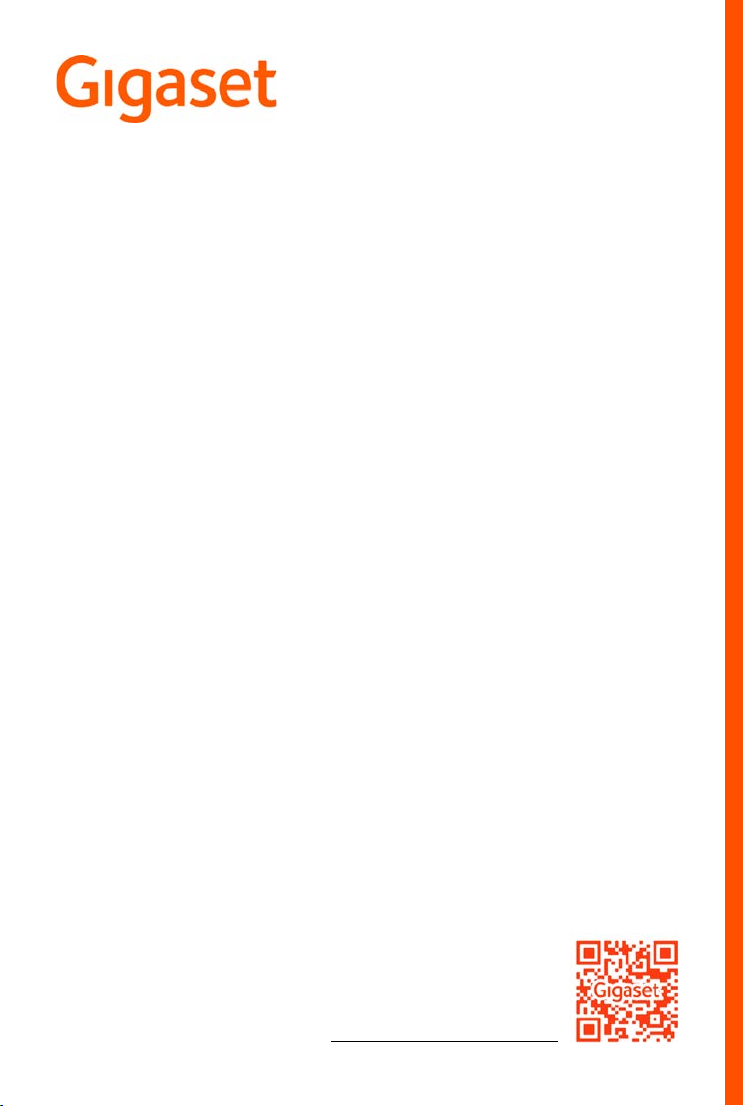
S850H
Die vorliegende Bedienungsanleitung beschreibt nur einen
kleinen Teil der Funktionen des Telefons.
Ausführliche und aktuellste Bedienungsanleitung unter
www.gigaset.com/manuals
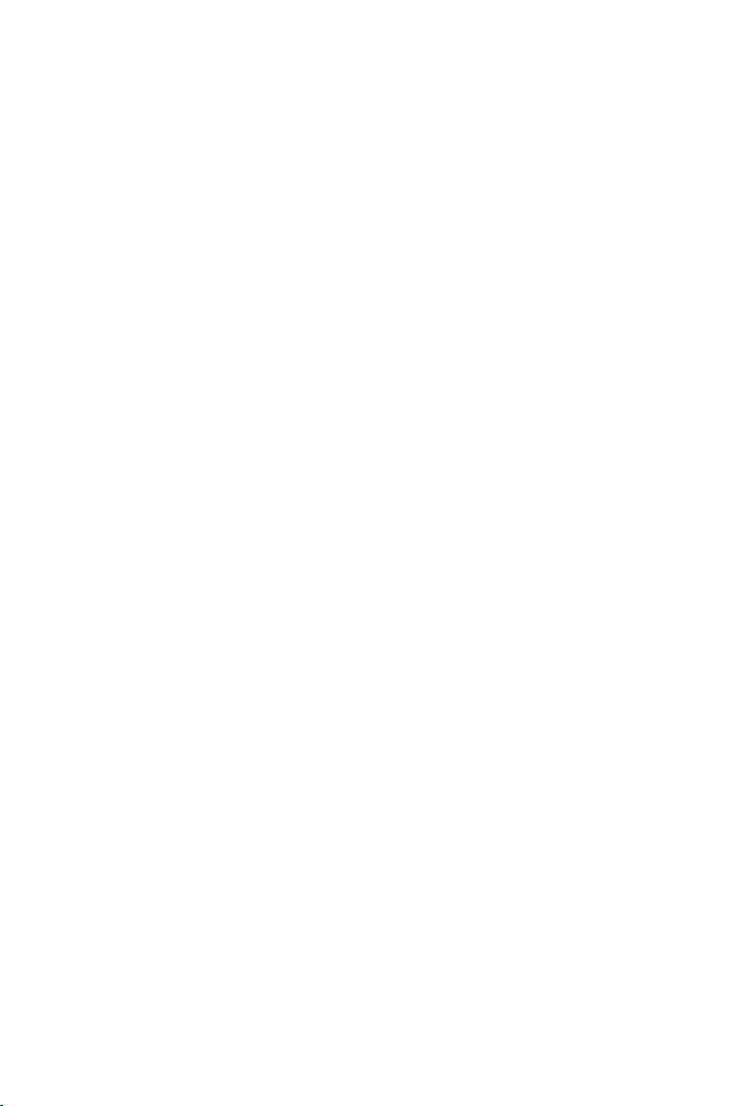
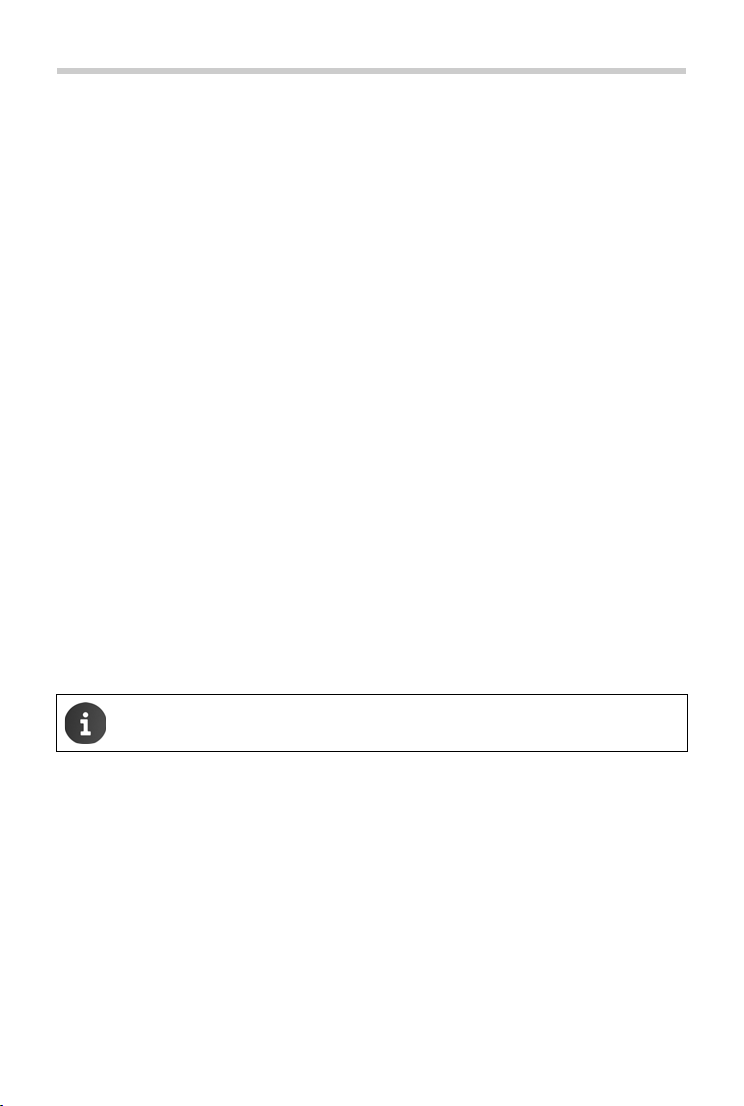
Inhalt
Inhalt
Übersicht . . . . . . . . . . . . . . . . . . . . . . . . . . . . . . . . . . . . . . . . . . . . . . . . . . . . . . . . . . . . . . . . . . . . . . . . . . . . . .2
Sicherheitshinweise . . . . . . . . . . . . . . . . . . . . . . . . . . . . . . . . . . . . . . . . . . . . . . . . . . . . . . . . . . . . . . . . . . . .4
Inbetriebnahme . . . . . . . . . . . . . . . . . . . . . . . . . . . . . . . . . . . . . . . . . . . . . . . . . . . . . . . . . . . . . . . . . . . . . . .5
Telefon bedienen . . . . . . . . . . . . . . . . . . . . . . . . . . . . . . . . . . . . . . . . . . . . . . . . . . . . . . . . . . . . . . . . . . . . . .9
Telefon kennen lernen . . . . . . . . . . . . . . . . . . . . . . . . . . . . . . . . . . . . . . . . . . . . . . . . . . . . . . . .
Telefonieren . . . . . . . . . . . . . . . . . . . . . . . . . . . . . . . . . . . . . . . . . . . . . . . . . . . . . . . . . . .
Nachrichtenlisten . . . . . . . . . . . . . . . . . . . . . . . . . . . . . . . . . . . . . . . . . . . . . . . . . . . . . . .
Anruflisten . . . . . . . . . . . . . . . . . . . . . . . . . . . . . . . . . . . . . . . . . . . . . . . . . . . . . . . . . . . . .
Telefonbuch . . . . . . . . . . . . . . . . . . . . . . . . . . . . . . . . . . . . . . . . . . . . . . . . . . . . . . . . . . .
Weitere Funktionen . . . . . . . . . . . . . . . . . . . . . . . . . . . . . . . . . . . . . . . . . . . . . . . . . . . . . . .
Akustikprofile . . . . . . . . . . . . . . . . . . . . . . . . . . . . . . . . . . . . . . . . . . . . . . . . . . . . . . . . . .
Kalender . . . . . . . . . . . . . . . . . . . . . . . . . . . . . . . . . . . . . . . . . . . . . . . . . . . . . . . . . . . . . . .
Wecker . . . . . . . . . . . . . . . . . . . . . . . . . . . . . . . . . . . . . . . . . . . . . . . . . . . . . . . . . . . . . . . .
Babyphone . . . . . . . . . . . . . . . . . . . . . . . . . . . . . . . . . . . . . . . . . . . . . . . . . . . . . . . . . . . .
ECO DECT . . . . . . . . . . . . . . . . . . . . . . . . . . . . . . . . . . . . . . . . . . . . . . . . . . . . . . . . . . . . . . . .
Schutz vor unerwünschten Anrufen . . . . . . . . . . . . . . . . . . . . . . . . . . . . . . . . . . . . . . . . . . . . . . . .
Sonstige Funktionen . . . . . . . . . . . . . . . . . . . . . . . . . . . . . . . . . . . . . . . . . . . . . . . . . . . . . . . . .
Anhang . . . . . . . . . . . . . . . . . . . . . . . . . . . . . . . . . . . . . . . . . . . . . . . . . . . . . . . . . . . .
Kundenservice & Hilfe . . . . . . . . . . . . . . . . . . . . . . . . . . . . . . . . . . . . . . . . . . . . . . . . . . . . . . . .
Herstellerhinweise . . . . . . . . . . . . . . . . . . . . . . . . . . . . . . . . . . . . . . . . . . . . . . . . . . . . . .
Technische Daten . . . . . . . . . . . . . . . . . . . . . . . . . . . . . . . . . . . . . . . . . . . . . . . . . . . . . . .
Display-Symbole . . . . . . . . . . . . . . . . . . . . . . . . . . . . . . . . . . . . . . . . . . . . . . . . . . . . . . . .
Index . . . . . . . . . . . . . . . . . . . . . . . . . . . . . . . . . . . . . . . . . . . . . . . . . . . . . . . . . . . . .
. . . . . . . . . . . . . . . . . . . 40
. . . . . . . . . . 9
. . . . . . . . . . . . . . . 12
. . . . . . . . . . . . . . 17
. . . . . . . . . . . . . . . 18
. . . . . . . . . . . . . . . 19
. . . . . . . . . . . 22
. . . . . . . . . . . . . . . 22
. . . . . . . . . . . . . . . 23
. . . . . . . . . . . . . . . 24
. . . . . . . . . . . . . . . 25
. . . . . . . . . . . . 27
. . . 28
. . . . . . . . . 30
. . . . . . . . . . . . . . . . . 31
. . . . . . . . . 31
. . . . . . . . . . . . . . 34
. . . . . . . . . . . . . . 36
. . . . . . . . . . . . . . 38
Nicht alle in der Bedienungsanleitung beschriebenen Funktionen sind in allen
Ländern und bei allen Netzanbietern verfügbar.
1

2
4
5
8
16
1
15
13
INT 1
Anrufe Kalender
3
14
6
12
10
7
9
11
Übersicht
1Display
2 Statusleiste
Symbole zeigen aktuelle Einstellungen und
Betriebszustand des Telefons an
Übersicht
3 Lautstärke-Tasten
4Display-Tasten
5 Auflegen-, Ein-/Aus-Taste
6Nachrichten-Taste
7Profil-Taste
8Raute-Taste
9USB-Anschluss
10 Mikrofon
11 Stern-Taste
12 Headset-Anschluss
13 Taste 1
14 R-Taste
15 Abheben-Taste / Freis prech-Taste
16 Steuer-Taste/Menü-Taste
für Hörer/Headset, Klingelton, Freisprechen
und die Signalisierung von Te rm in en
Gespräch beenden; Funktion abbrechen;
eine Menüebene zurück
zurück in Ruhezustand
Mobilteil ein-/ausschalten
(im Ruhezustand)
Zugriff auf die Anruf- und Nachrichtenlisten;
blinkt: neue Nachricht oder neuer Anruf
Wechsel zwischen Akustikprofilen
Tastensperre ein-/ausschalten
(im Ruhezustand)
Wechsel zwischen Groß-, Kleinund Ziffernschreibung
(bei Texteingabe)
zum Datenaustausch zwischen Mobilteil und PC
Umschalten Impulswahl/
Ton wa hl
(bei bestehender Verbindung)
Tabelle der Sonderzeichen
öffnen (bei Texteingabe)
(2,5 mm Klinkenstecker)
Netz-Anrufbeantworter
anwählen
Rückfrage (Flash)
Wahlpause eingeben
Gespräch annehmen; angezeigte Nummer wählen; umschalten zwischen Hörer- und
Freisprechbetrieb; SMS senden (beim Schreiben
einer SMS)
Wahlwiederholungsliste öffnen
Wählen einleiten
kurz drücken
lang drücken
lang drücken
lang drücken
kurz drücken
kurz drücken
kurz drücken
lang drücken
kurz drücken
lang drücken
kurz drücken
lang drücken
2
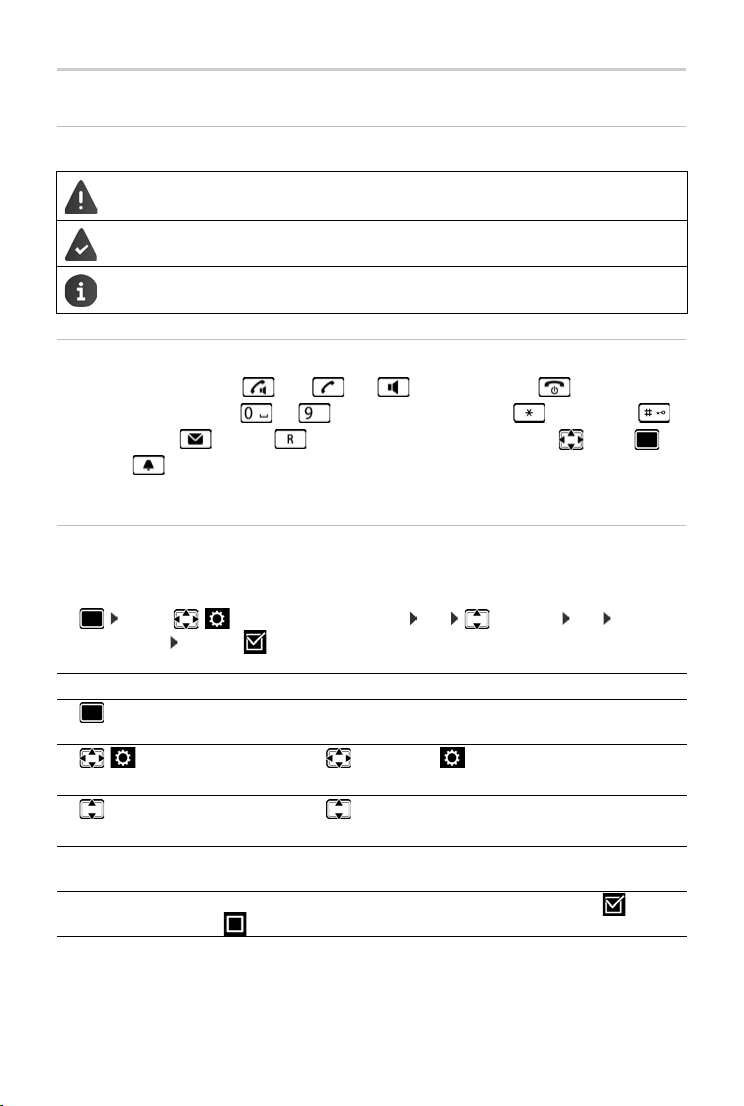
Bedienungsanleitung effektiv nutzen
Bedienungsanleitung effektiv nutzen
Symbole
Warnungen, deren Nichtbeachtung zu Verletzungen von Personen oder Schäden an
Geräten führen oder auch Kosten verursachen kann.
Voraussetzung, um die folgende Aktion ausführen zu können.
Wichtige Information zur Funktion und zum sachgerechten Umgang.
Tasten
Abheben-/ Freisprech-Taste oder und Auflegen-Taste
Ziffern-/Buchstaben-Tasten bis Stern-Taste / Raute-Taste
Nachrichten-Taste / R-Taste Steuer-Taste Rand / Mitte
Profil-Taste
Display-Tasten, z. B. OK, Zurück, Auswahl, Ändern, Sichern
Prozeduren
Beispiel: Automatische Rufannahme ein-/ausschalten
Darstellung in der Bedienungsanleitung:
¤ . . . mit Einstellungen auswählen OK Telefonie OK Auto-
Rufannahm. Ändern ( = ein)
Schritt Das müssen Sie tun
¤ Im Ruhezustand in die Mitte der Steuer-Taste drücken.
Das Hauptmenü wird geöffnet.
¤
¤ OK
¤ Tel efo nie
¤ OK
¤ Auto-
Rufannahm.
Mit der Steuer-Taste zum Symbol navigieren.
Mit OK bestätigen. Das Untermenü Einstellungen wird geöffnet.
Mit der Steuer-Taste den Eintrag Tel ef on i e wählen.
Mit OK bestätigen. Das Untermenü Tele fo n ie wird geöffnet.
Die Funktion zum Ein-/Ausschalten der automatischen Rufannahme
erscheint als erster Menüpunkt.
¤ Ändern Mit Ändern aktivieren oder deaktivieren. Funktion ist aktiviert /deakti-
viert .
3

Sicherheitshinweise
Sicherheitshinweise
Lesen Sie vor Gebrauch die Sicherheitshinweise und die Bedienungsanleitung.
Klären Sie Ihre Kinder über deren Inhalt und über die Gefahren bei der Benutzung des Geräts auf.
Das Gerät lässt sich während eines Stromausfalls nicht betreiben. Es kann auch kein Notruf abgesetzt werden.
Bei eingeschalteter Tastensperre können auch Notrufnummern nicht gewählt werden.
Nutzen Sie die Geräte nicht in explosionsgefährdeten Umgebungen, z. B. Lackierereien.
Die Geräte sind nicht spritzwassergeschützt. Stellen Sie sie deshalb nicht in Feuchträumen wie z. B.
Bädern oder Duschräumen auf.
Verwenden Sie nur das auf den Geräten angegebene Steckernetzgerät.
Legen Sie nur aufladbare Akkus ein, die der Spezifikation entsprechen (siehe „Technische Daten“),
da sonst erhebliche Gesundheits- und Personenschäden nicht auszuschließen sind. Akkus, die
erkennbar beschädigt sind, müssen ausgetauscht werden.
Geben Sie Ihr Gigaset nur mit der Bedienungsanleitung an Dritte weiter.
Bitte nehmen Sie defekte Geräte außer Betrieb oder lassen diese vom Service reparieren, da diese ggf.
andere Funkdienste stören könnten.
Verwenden Sie das Gerät nicht, wenn das Display gesprungen oder zerbrochen ist. Zerbrochenes Glas
oder Kunststoff kann Verletzungen an Händen und Gesicht verursachen. Lassen Sie das Gerät vom
Service reparieren.
Halten Sie das Mobilteil nicht mit der Geräterückseite an das Ohr, wenn es klingelt bzw. wenn Sie die
Freisprechfunktion eingeschaltet haben. Sie können sich sonst schwerwiegende, dauerhafte Gehörschäden zuziehen.
Ihr Gigaset verträgt sich mit den meisten am Markt befindlichen digitalen Hörgeräten. Eine einwandfreie Funktion mit jedem Hörgerät kann jedoch nicht garantiert werden.
Das Telefon kann in analogen Hörgeräten Störgeräusche (Brummton oder Pfeifton) verursachen oder
diese übersteuern. Kontaktieren Sie bei Problemen den Hörgeräteakustiker.
Medizinische Geräte können in ihrer Funktion beeinflusst werden. Beachten Sie die technischen
Bedingungen des jeweiligen Umfeldes, z. B. Arztpraxis.
Falls Sie medizinische Geräte (z. B. einen Herzschrittmacher) verwenden, informieren Sie sich bitte
beim Hersteller des Gerätes. Dort kann man Ihnen Auskunft geben, inwieweit die entsprechenden
Geräte immun gegen externe hochfreque nte Energien sind (für Informationen zu Ihrem Gigaset-Produkt siehe „Technische Daten“).
Um einen Verlust des Hörsinns zu verhindern, vermeiden Sie das Hören bei hoher Lautstärke über
lange Zeiträume.
4
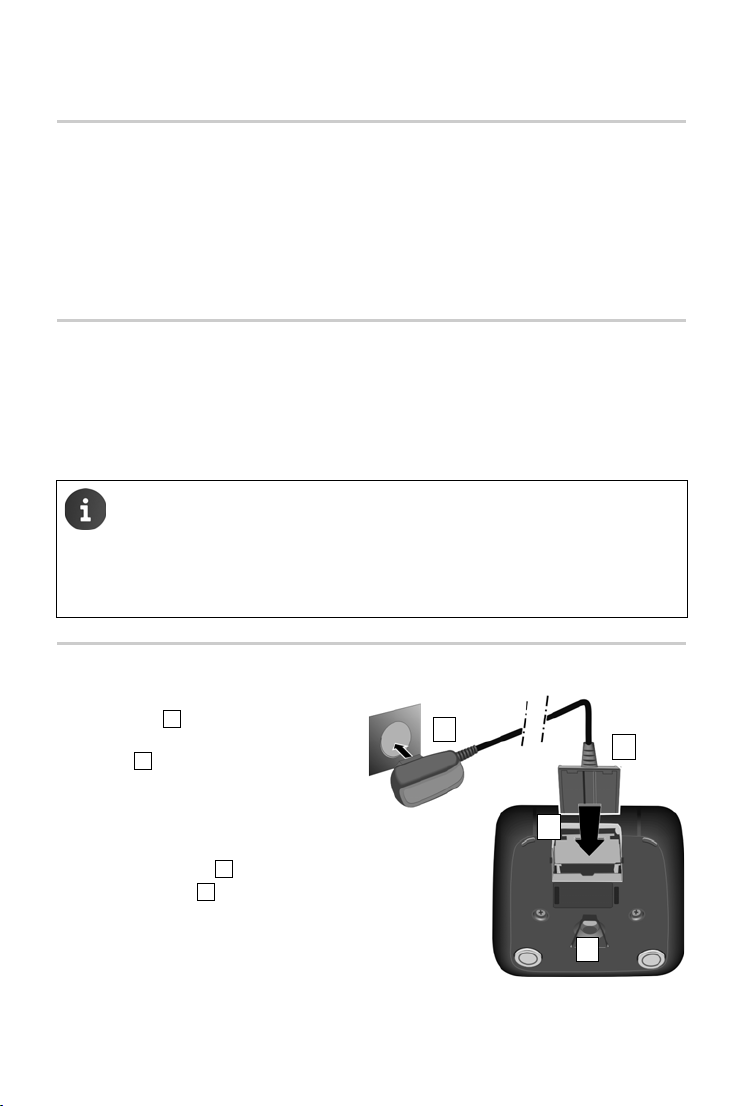
Inbetriebnahme
2
1
3
4
123
4
Inbetriebnahme
Verpackungsinhalt
• ein Mobilteil,
• ein Akkudeckel,
• zwei Akkus,
• eine Ladeschale mit Steckernetzteil,
• ein Gürtelclip,
• eine Bedienungsanleitung
Ladeschale aufstellen
Die Ladeschale ist für den Betrieb in geschlossenen, trockenen Räumen mit einem Temperaturbereich von +5 °C bis +45 °C ausgelegt.
Normalerweise hinterlassen die Gerätefüße keine Spuren an der Aufstellfläche. Angesichts der
V
ielfalt der bei Möbeln verwendeten Lacke und Polituren kann es jedoch nicht ausgeschlossen
werden, dass beim Kontakt Spuren auf der Abstellfläche verursacht werden.
Das Telefon nie den Einflüssen von Wärmequellen, von direkter Sonneneinstrahlung
und
von anderen elektrischen Geräten aussetzen.
Das Telefon vor Nässe, Staub, aggressiven Flüssigkeiten und Dämpfen schützen.
Auf die Reichweite der Basis achten. Diese beträgt in Gebäuden bis zu 50 m, im freien
Gelände bis zu 300 m. Die Reichweite verringert sich, wenn Max. Reichweite ausge-
schaltet ist.
Ladeschale anschließen
¤ Flachstecker des Steckernetzteiles
anschließen .
¤ Steckernetzteil in die Steckdose
stecken .
Stecker von der Ladeschale wieder abziehen:
¤ Steckernetzteil vom Stromnetz trennen.
¤ Entriegelungsknopf drücken.
¤ Stecker abziehen .
5
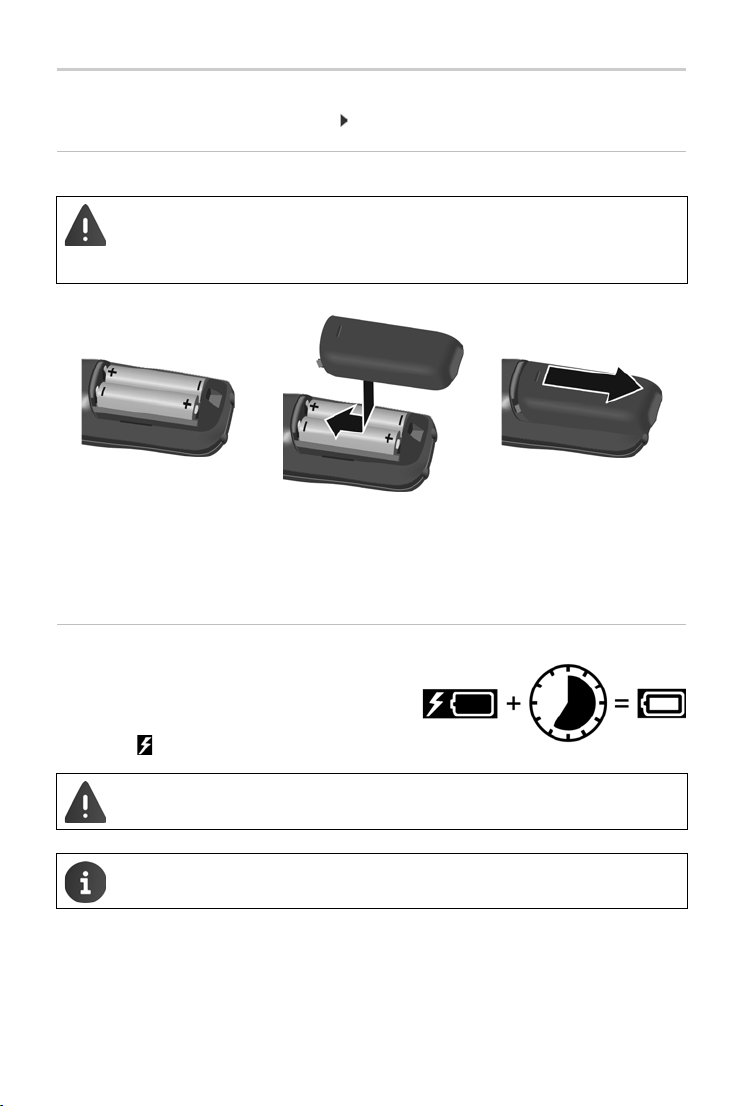
Inbetriebnahme
7 h
Mobilteil in Betrieb nehmen
Das Display ist durch eine Folie geschützt. Schutzfolie abziehen!
Akkus einlegen
Nur aufladbare Akkus verwenden, da sonst erhebliche Gesundheits- und Sachschäden nicht auszuschließen sind. Es könnte z. B. der Mantel der Akkus zerstört werden
oder die Akkus könnten explodieren. Außerdem könnten Funktionsstörungen oder
Beschädigungen des Gerätes auftreten.
¤ Akkus einsetzen (Einlege-
richtung +/- siehe Bild).
¤ Akkudeckel von oben ein-
setzen.
¤ Deckel zuschieben bis er
einrastet.
Akkudeckel wieder öffnen:
¤ Mit dem Fingernagel in die
Nut oben am Deckel greifen
und Deckel nach unten
schieben.
Akkus laden
¤ Die Akkus vor der ersten Benutzung in der Basis/
Ladeschale oder über ein Standard-USB-Netzteil
vollständig aufladen.
Die Akkus sind vollständig aufgeladen, wenn das
Blitzsymbol im Display erlischt.
Das Mobilteil darf nur in die dazugehörige Basis bzw. Ladeschale gestellt werden.
Der Akku kann sich während des Aufladens erwärmen. Das ist ungefährlich.
Die Ladekapazität des Akkus reduziert sich technisch bedingt nach einiger Zeit.
6
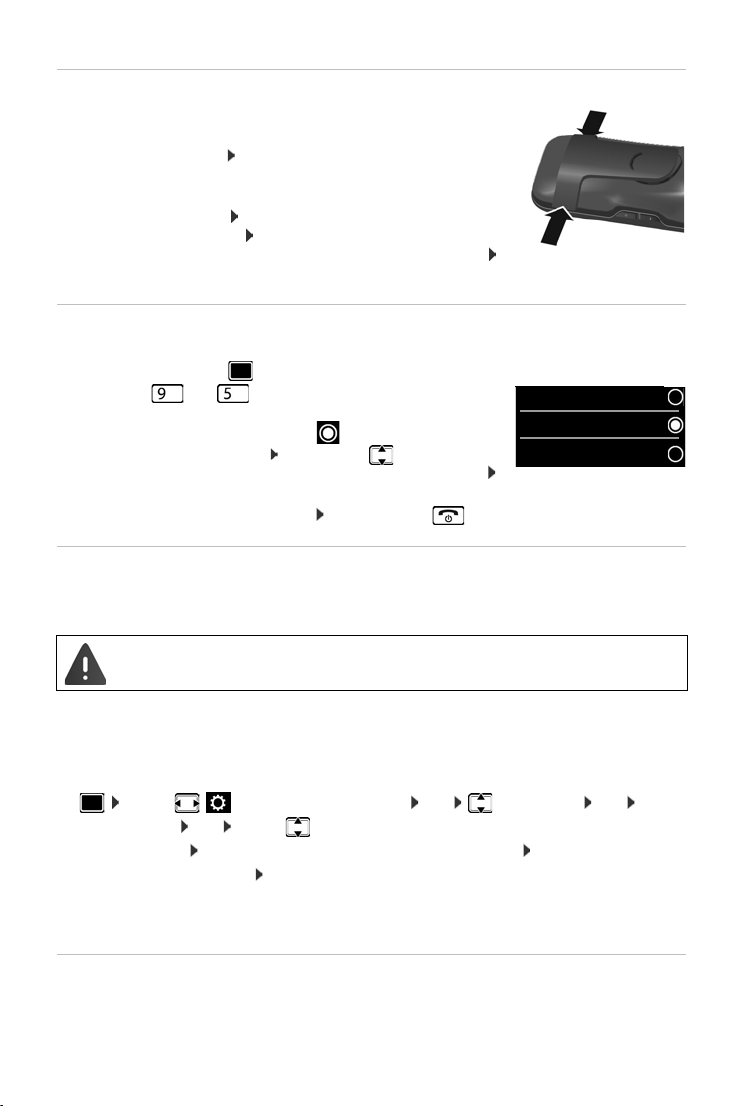
Inbetriebnahme
Deutsch
English
Fran cais
Gürtelclip anbringen
Am Mobilteil befinden sich seitliche Aussparungen zur Montage des
Gürtelclips.
• Gürtelclip anbringen: Gürtelclip auf der Rückseite des Mobil-
teils andrücken, dass die Nasen des Gürtelclips in die Aussparungen einrasten.
• Gürtelclip abnehmen: Mit dem Daumen kräftig auf die Mitte
des Gürtelclips drücken. Fingernagel des Daumens der anderen Hand seitlich oben zwischen Clip und Gehäuse schieben.
Clip nach oben abnehmen.
Display-Sprache ändern
Display-Sprache ändern, falls eine unverständliche Sprache eingestellt ist.
¤ Mitte der Steuer-Taste drücken.
¤ Die Tasten und langsam nacheinander drücken . . .
das Display zur Spracheinstellung erscheint, die eingestellte
Sprache (z. B. Englisch) ist markiert ( = ausgewählt).
¤ Andere Sprache auswählen: Steuer-Taste drücken, bis im
Display die gewünschte Sprache markiert ist, z. B. Französisch
rechte Taste direkt unter dem Display drücken, um die Sprache zu aktivieren.
¤ In den Ruhezustand zurückkehren: Auflegen-Taste lang drücken
Mobilteil anmelden
Ein Mobilteil kann an bis zu vier Basen angemeldet werden. Die Anmeldeprozedur ist basisabhängig.
Die Anmeldung muss sowohl an der Basis als auch am Mobilteil eingeleitet werden.
Beides muss innerhalb von 60 Sek. erfolgen.
An der Basis
¤ Anmelde-/Paging-Taste an der Basis lang drücken (ca. 3 Sek.).
Am Mobilteil
¤ . . . mit Einstellungen auswählen OK Anmeldung OK Mobil-
teil anmelden OK . . . mit Basis auswählen (falls das Mobilteil bereits an vier Basen
angemeldet ist) OK . . . eine anmeldebereite Basis wird gesucht . . . System-PIN eingeben (Lieferzustand: 0000) OK
Nach erfolgreicher Anmeldung wechselt das Mobilte
interne Nummer des Mobilteils angezeigt, z. B. IN
Datum und Uhrzeit einstellen
Datum und Uhrzeit einstellen, damit eingehenden Anrufen Datum und Uhrzeit korrekt zugeordnet werden und der Wecker genutzt werden kann.
7
il in den Ruhezustand. Im Display wird die
T 1. Andernfalls wiederholen Sie den Vorgang.
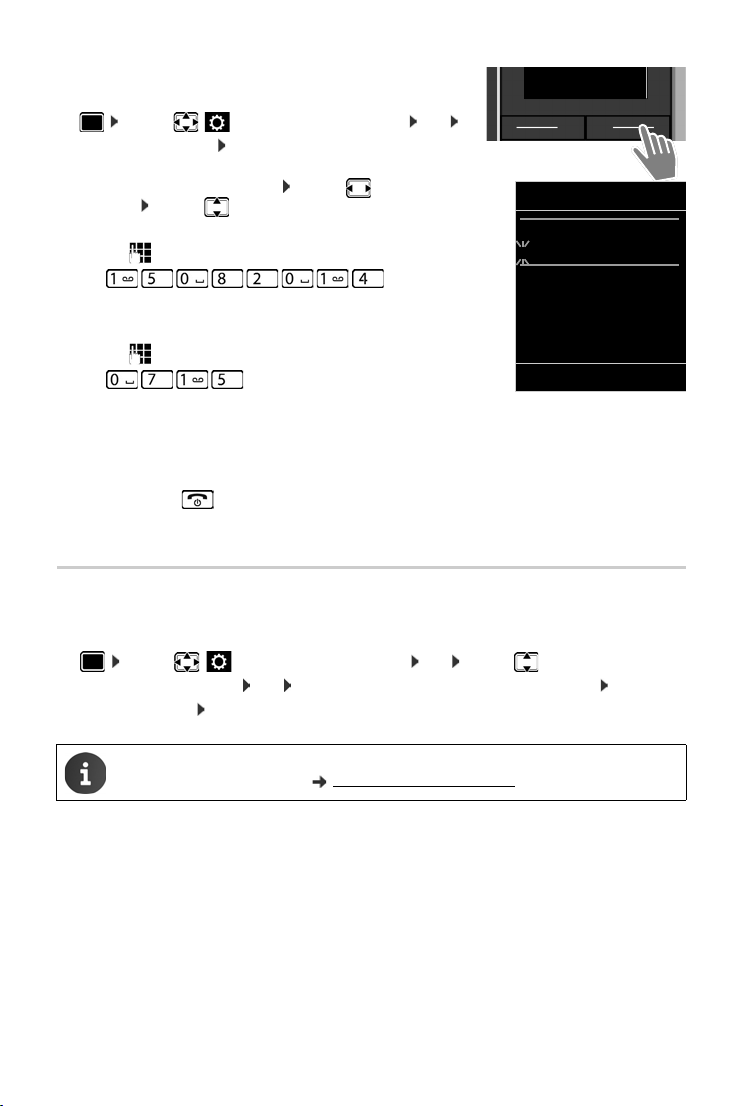
Inbetriebnahme
Anrufe Zeit
Datum und Uhrzeit
Datum:
15.08.2014
Zeit:
00:00
Zurück Sichern
¤ Display-Taste Zeit drücken
oder, wenn Datum und Uhrzeit bereits eingestellt sind:
¤ . . . mit Einstellungen auswählen OK
Datum und Uhrzeit OK
Die aktive Eingabeposition blinkt . . . mit Eingabeposi-
tion ändern . . . mit zwischen den Eingabefeldern wechseln
Datum eingeben:
¤ . . . mit Tag, Monat und Jahr 8-stellig eingeben,
z. B. für den
15.08.2014.
Uhrzeit eingeben:
¤ . . . mit Stunden und Minuten 4-stellig eingeben,
z. B. für 07:15 Uhr.
Einstellung speichern:
¤ Display-Taste Sichern drücken. . . . im Display wird Gespeichert angezeigt und ein Bestäti-
gungston wird ausgegeben
Zurück in den Ruhezustand:
¤ Auflegen-Taste lang drücken
Das Telefon ist jetzt einsatzbereit!
Mobilteil einstellen
Im Menü Einstellungen können Sie das Mobilteil an Ihre Wünschen anpassen, z. B. einen anderen Screensaver, größere Schrift oder andere Klingeltöne wählen.
¤ . . . mit Einstellungen auswählen OK . . . mit Untermenü z. B. Tö ne
und Signale auswählen OK . . . bis zur gewünschten Funktion navigieren . . . Einstel-
lung vornehmen Sichern
Weitere Informationen zu den Einstellungen in der ausführlichen Bedienungsanleitung des Gigaset S850 unter www.gigaset.com/manuals
8
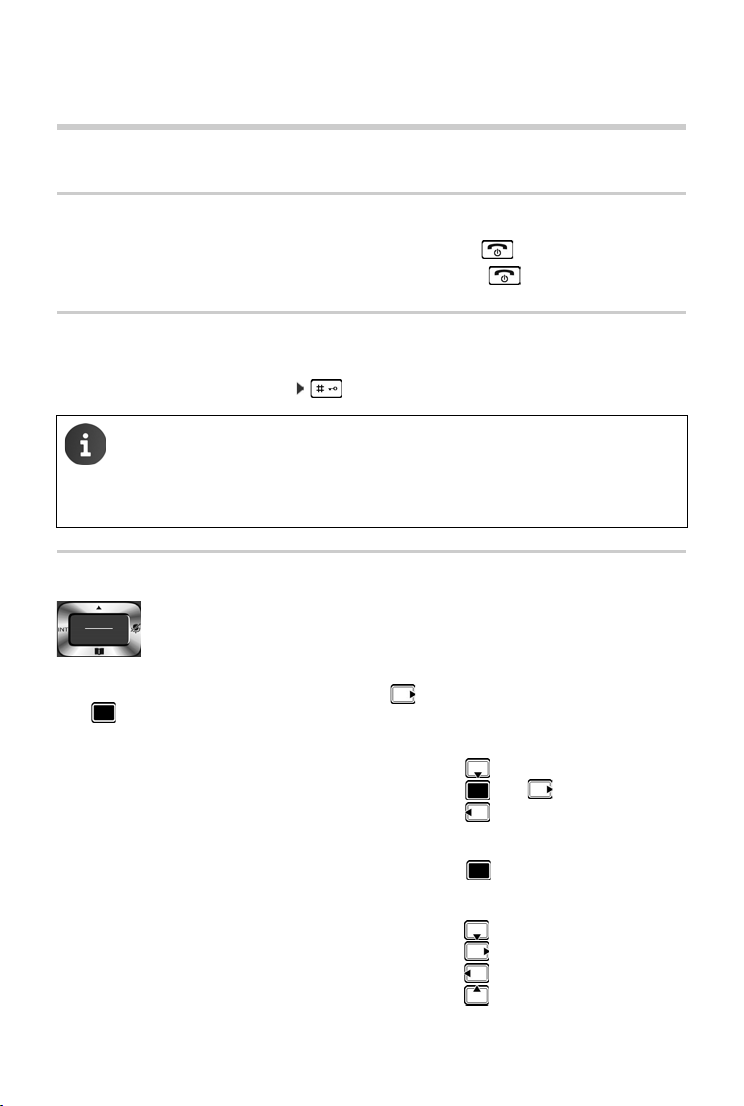
Telefon bedienen
Telefon kennen lernen
Mobilteil ein-/ausschalten
Einschalten:
Ausschalten:
Tastensperre ein-/ausschalten
Die Tastensperre verhindert das unbeabsichtigte Bedienen des Telefons.
Tastensperre ein- bzw. ausschalten: lang drü
Steuer-Taste
¤ an ausgeschaltetem Mobilteil Auflegen-Taste lang drücken
¤ im Ruhezustand des Mobilteils Auflegen-Taste lang drücken
cken
Wird ein Anruf am Mobilteil signalisiert, schaltet sich die Tastensperre automatisch
aus. Sie können den Anruf annehmen. Nach Gesprächsende schaltet sich die Sperre
wieder ein.
Bei eingeschalteter Tastensperre können auch Notrufnummern nicht gewählt werden.
Telefon kennen lernen
Die Steuer-Taste dient zum Navigieren in M
ationsabhängig zum Aufruf bestimmter Funktionen.
Im Folgenden ist die Seite der Steuer-Taste schwarz markiert (oben, unten, rechts, links), die in
der jeweiligen Bediensituation zu drücken ist, z. B. für „rechts auf die Steuer-Taste drücken“
oder für „in die Mitte der Steuer-Taste drücken“.
Im Ruhezustand
Telefonbuch öffnen kurz drücken
Hauptmenü öffnen oder
Liste der Mobilteile öffnen
In Untermenüs, Auswahl- und Eingabefeldern
Funktion bestätigen
Während eines Gesprächs
Telefonbuch öffnen
Mikrofon stumm schalten
Interne Rückfrage einleiten
Sprachlautstärke für Hörer- bzw. Freisprechmodus ändern
9
enüs und Eingabefeldern und situ-
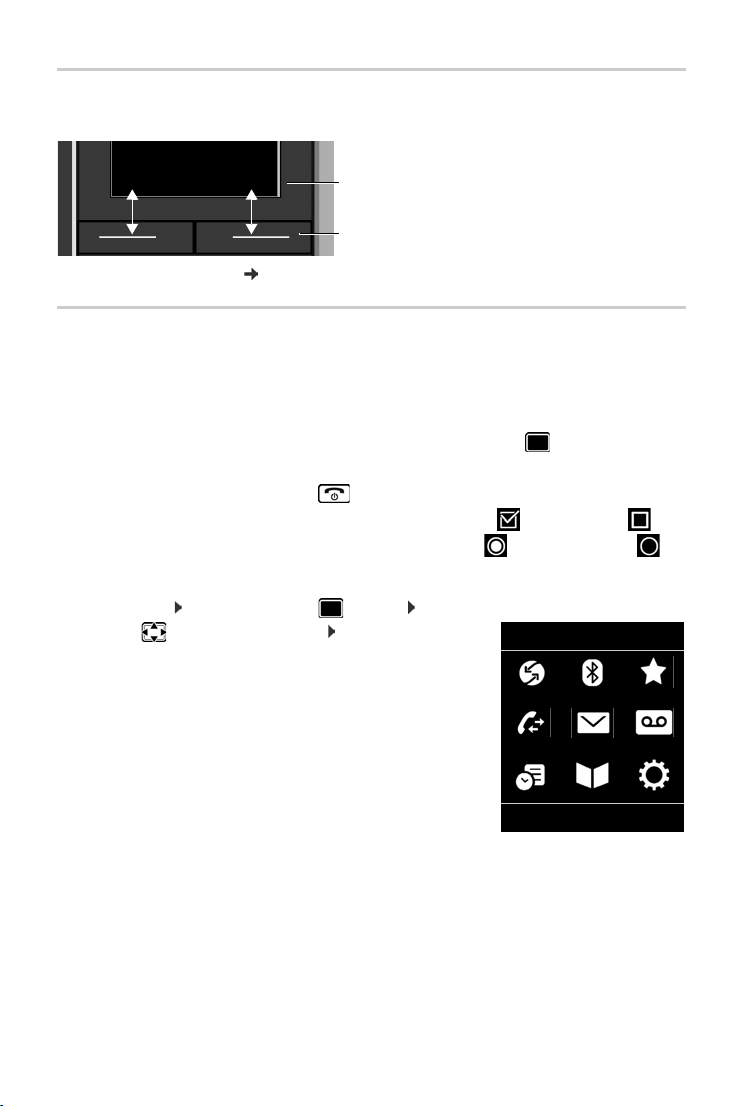
Telefon kennen lernen
Aktuelle Funktionen
der Display-Tasten
Display-Tasten
Zurück Sichern
Beispiel
Einstellungen
Zurück OK
Display-Tasten
Die Display-Tasten bieten je nach Bediensituation verschiedene Funktionen an.
Symbole der Display-Tasten S. 38.
Menü-Führung
Die Funktionen Ihres Telefons werden über ein Menü angeboten, das aus mehreren Ebenen
besteht.
Funktionen auswählen/ bestätigen
Auswahl bestätigen mit OK ode
Eine Menüebene zurück mit Zurück
Zum Ruhe-Display wechseln mit lang dr
Funktion ein-/ausschalten mit Ändern eingeschaltet / ausgeschaltet
Option aktivieren/deaktivieren mit Auswahl ausgewählt / nicht ausgewählt
Hauptmenü
Im Ruhezustand: Steuer-Taste mittig drücken . . . mit
Steuer-Taste Untermenü auswählen OK
Die Hauptmenü-Funktionen werden im Display mit Symbolen
eigt. Das Symbol der ausgewählten Funktion ist farbig
angez
markiert, der zugehörige Name erscheint in der Kopfzeile.
r Mitte der Steuer-Taste drücken
ücken
10
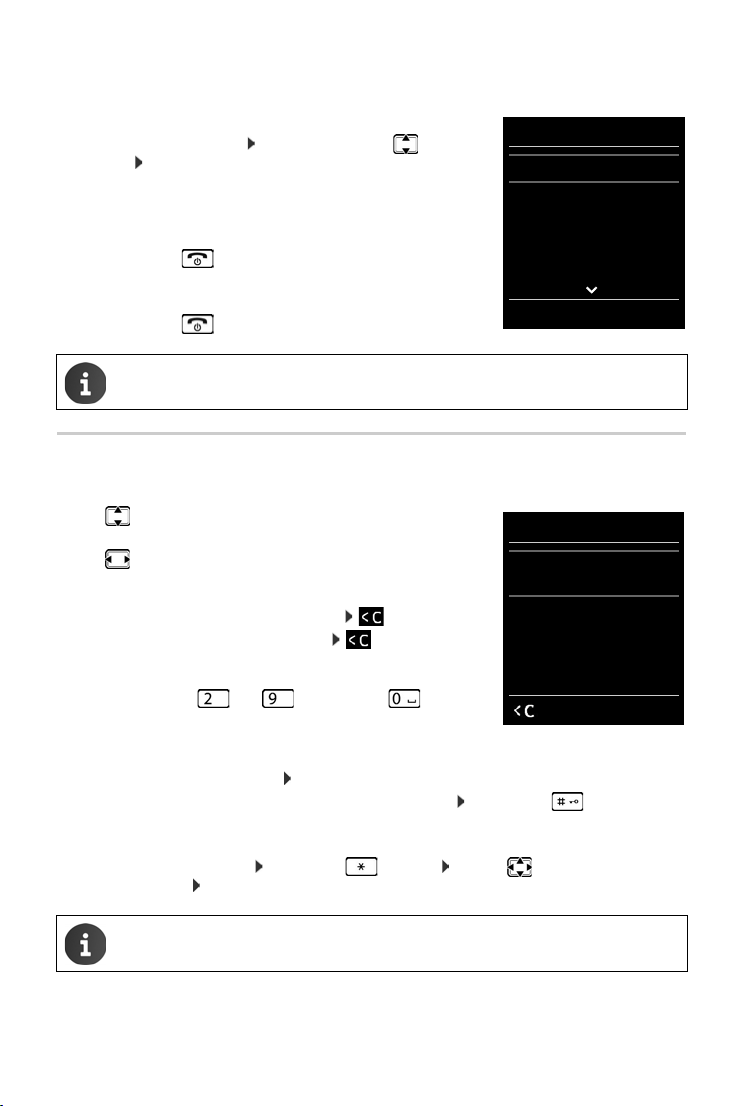
Untermenüs
Einstellungen
Datum und Uhrzeit
Tön e und Sig nale
Display + Tastatur
Sprache
Anmeldung
Zurück OK
Beispiel
Neuer Eintrag
Vorn ame:
Peter |
Nachname:
Tel. (Pr ivat):
Abc
‚
Sichern
Die Funktionen der Untermenüs werden in Listenform angezeigt.
Auf eine Funktion zugreifen: . . .
auswählen OK
Zurück zur vorherigen Menüebene:
mit Steuer-Taste Funk tion
¤ Display-Taste Zurück drücken
oder
¤ Auflegen-Taste kurz drücken
Zurück in den Ruhezustand
¤ Auflegen-Taste lang drücken
Telefon kennen lernen
Wird keine Taste gedrückt, wechselt das Displa
den Ruhezustand.
y nach etwa 2 Minuten automatisch in
Text eingeben
Eingabeposition
¤ Mit Eingabefeld auswählen. Ein Feld ist aktiviert, wenn in
ihm die blinkende Schreibmarke angezeigt wird.
¤ Mit Position der Schreibmarke versetzen.
Falscheingaben korrigieren
• Zeichen vor der Schreibmarke löschen: kurz drücken
• Wor te vor der Schreibmarke löschen: lang drücken
Buchstaben/Zeichen eingeben
Jeder Taste zwischen und und der Taste sind mehrere Buchstaben und Ziffern zugeordnet. Sobald eine Taste
gedrückt
angezeigt. Das ausgewählte Zeichen ist hervorgehoben.
• Buchstaben/Ziffer auswählen: Taste mehrmals kurz hintereinander drücken
• Zwischen Klein-, Groß- und Ziffernschreibung wechseln: Raute-Taste drücken
• Sonderzeichen eingeben: Stern-Taste drücken . . . mit zum gewünschten Zei-
11
wird, werden die möglichen Zeichen unten im Display
Beim Editieren eines Telefonbuch-Eintrags werden der erste Buchstabe und jeder auf ein
Leerzeichen folgende Buchstabe automatisch groß geschrieben.
chen navigieren Einfügen
Die Verfügbarkeit von Sonderbuchstaben ist abhängig vom Zeichensatz des Mobilteils.
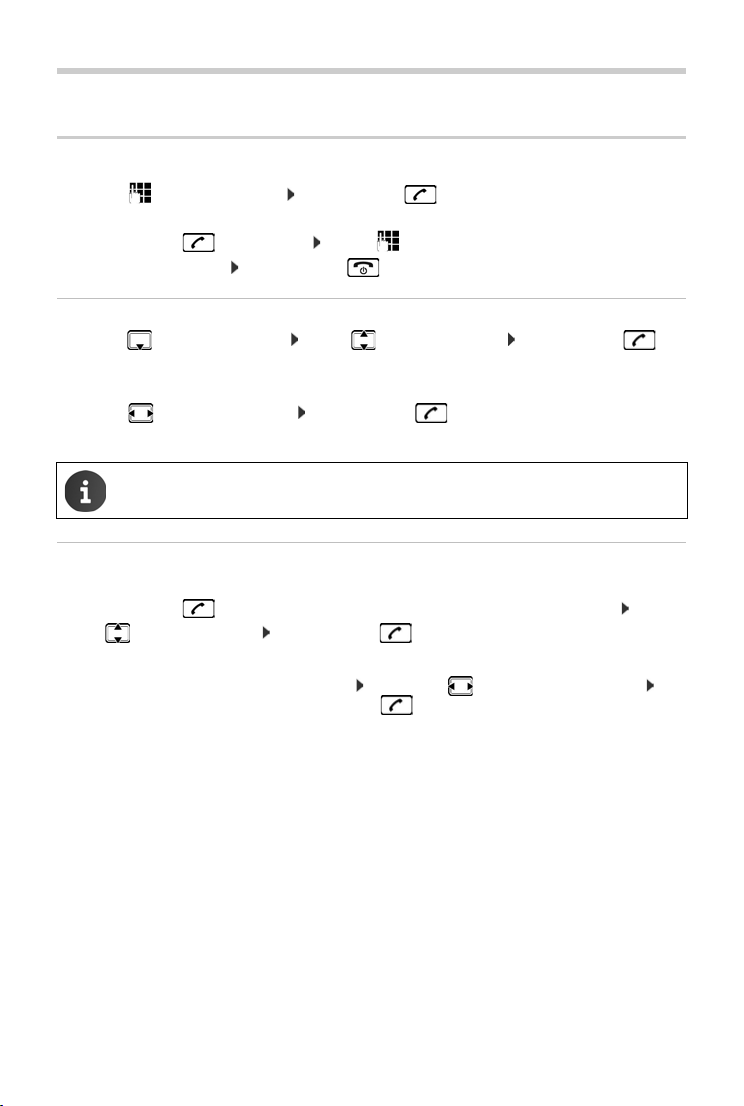
Telefonieren
Telefonieren
Anrufen
¤ . . . mit Nummer eingeben Abheben-Taste kurz drücken
oder
¤ Abheben-Taste lang drücken . . . mit Nummer eingeben
Wählvorgang abbrechen: Auflegen-Taste drücken
Aus dem Telefonbuch wählen
¤ . . . mit Telefonbuch öffnen . . . mit Eintrag auswählen Abheben-Taste drü-
cken
Falls mehrere Nummern eingetragen sind:
¤ . . . mit Nummer auswählen Abheben-Taste drücken . . . die Nummer wird
gewählt
Für den Schnellzugriff (Kurzwahl): Nummern aus dem Telefonbuch auf die Ziffernoder Display-Tasten legen.
Aus der Wahlwiederholungsliste wählen
In der Wahlwiederholungsliste stehen die 20 an diesem Mobilteil zuletzt gewählten Nummern.
¤ Abheben-Taste kurz drücken . . . die Wahlwiederholungsliste wird geöffnet . . .
mit Eintrag auswählen Abheben-Taste drücken
Wenn ein Name angezeigt wird:
¤ Ansehen . . . die Nummer wird angezeigt . . . ggf. mit Nummern durchblättern . . .
bei gewünschter Rufnummer Abheben-Taste drücken
12

Telefonieren
Alle Anrufe
Frank
14.02.14, 15:40
089563795
13.02.14, 15:32
Susan Black
11.02.14, 13:20
Ansehen Optionen
Beispiel
Aus einer Anrufliste wählen
Die Anruflisten ( S. 18) enthalten die letzten angenommenen, abgehenden und entgangenen
Anrufe.
¤ . . . mit Anruflisten auswählen OK . . . mit
Liste auswählen OK . . . mit Eintrag auswählen
Abheben-Taste drücken
Die Anruflisten können direkt über die Display-Taste
Anrufe aufgerufen werden, wenn die Display-Taste
entsprechend belegt ist.
Die Liste Entgangene Anrufe kann auch über die
Nachrichten-Taste geöffnet werden.
Weitere Informationen zum Anrufen:
• Rufnummernübermittlung,
• Einträge der Wahlwiederholungsliste verwalten,
• Direktruf,
• Einwahl in Nebenstellenanlagen
in der ausführlichen Bedienungsanleitung des Gigaset S850 unter
www.gigaset.com/manuals
13

Telefonieren
Eingehende Anrufe
Ein ankommender Anruf wird durch Klingeln, einer Anzeige im Display und Blinken der Abheben-Taste signalisiert. Anruf annehmen:
• Abheben-Taste drücken oder Abheben
• Fall s Auto-Rufannahm. eingeschaltet ist: Mobilteil aus der Ladeschale nehmen
• Gespräch am Bluetooth-Headset annehmen
• Gespräch am Freisprech-Clip Gigaset L410 annehmen: Abheben-Taste drücken
Das Gigaset L410 ist an der Basis angemeldet Bedienungsanleitung
Gigaset L410
Klingelton ausschalten: Ruf
er im Display angezeigt wird
aus . . . der Anruf kann noch so lange angenommen werden, wie
Intern anrufen
¤ kurz drücken . . . die Liste der Mobilteile wird geöffnet, das eigene Mobilteil ist mit
< markiert . . . mit Mobilteil oder An alle (Sammelruf) auswählen Abheben-Taste
drücken
Schnellwahl für Sammelruf:
¤ kurz drücken oder lang drücken
Interne Gespräche mit anderen an derselben Basis angemeldeten Mobilteilen sind
kostenfrei.
Sie hören den Besetztton, wenn:
• bereits eine interne Verbindung besteht
• das angerufene Mobilteil nicht verfügbar ist (ausgeschaltet, außerhalb der Reich-
weite)
• das interne Gespräch nicht innerhalb von 3 Minuten angenommen wird
Intern rückfragen / Intern weitergeben
Mit einem externen Teilnehmer telefonieren und das Gespräch an einen internen Teilnehmer
übergeben oder mit ihm Rücksprache halten.
¤ . . . die Liste der Mobilteile wird geöffnet . . . mit Mobilteil oder An alle
auswählen OK . . . der interne/die internen Teilnehmer werden angerufen . . . mögliche
Optionen:
Rücksprache halten:
¤ Mit dem internen Teilnehmer sprechen
Zum externen Gespräch zurückkehren:
¤ Optionen Gespräch trennen OK
Externes Gespräch weitergeben, wenn der interne Teilnehmer sich gemeldet hat:
¤ externes Gespräch ankündigen Auflegen-Taste drücken
14

Telefonieren
Externes Gespräch weitergeben, bevor der interne Teilnehmer abhebt:
¤ Auflegen-Taste drücken . . . das externe Gespräch wird sofort weitergeleitet.
Wenn sich der interne Teilnehmer nicht meldet oder besetzt ist, kommt der externe
Anruf automatisch zu Ihnen zurück.
Internen Anruf beenden, wenn der interne Teilnehmer sich nicht meldet oder der Anschluss
besetzt ist:
¤ Beenden . . . Sie kehren zum externen Gespräch zurück
Makeln / Konferenz aufbauen
Gespräch führen, ein weiteres Gespräch wird gehalten. Beide Gesprächspartner werden im Display angezeigt.
• Makeln: Mit zwischen beiden Teilnehmern wechseln.
• Dreier-Konferenz aufbauen: Konferenz
• Konferenz beenden: Einzeln . . . Sie sind wieder mit dem externen Teilnehmer verbunden
. . . mit zwischen beiden Teilnehmern wechseln
Die anderen Gesprächspartner beenden die Teilnahme an der Konferenz mit der Auflegen-
Tas te .
Anklopfen annehmen/abweisen
Ein externer Anruf während eines internen Gesprächs wird mit einem Anklopfton signalisiert.
Wird die Rufnummer übertragen, wird die Nummer oder der Name des Anrufers auf dem Display
angezeigt.
• Anruf abweisen: Abweisen
Der Anklopfton wird ausgeschaltet. Der Anruf wird an den anderen angemeldeten Mobilteilen weiterhin signalisiert.
• Anruf annehmen: Abheben . . . Sie sprechen mit dem neuen Anrufer, das bisher geführte
Gespräch wird gehalten.
Interner Anklopfer während eines externen Gesprächs
Versucht ein interner Teilnehmer Sie während eines externen oder internen Gesprächs anzurufen, wird dieser Anruf im Display angezeigt (Anklopfen). Sie können ihn aber weder annehmen
h ablehnen.
noc
• Anzeige beenden: Auf eine beliebige Taste drücken
• Internen Anruf annehmen: Aktuelles Gespräch beenden
Der interne Anruf wird wie gewöhnlich signalisiert. Sie können ihn annehmen.
Zu externem Gespräch zuschalten
Sie führen ein externes Gespräch. Ein interner Teilnehmer kann sich zu diesem Gespräch
zuschalten und mitsprechen (Konferenz).
Die Funktion Intern zuschalten ist aktiviert.
15

Telefonieren
Intern zuschalten ein-/ausschalten
¤ . . . mit Einstellungen auswählen OK Telefonie OK Intern
zuschalten Ändern ( = ein)
Intern zuschalten
Die Leitung ist durch ein externes Gespräch belegt. Ihr Display zeigt einen entsprechenden Hinweis. Sie können sich zu dem bestehenden externen Gespräch zuschalten.
¤ lang drücken . . . alle Teilnehmer hören einen Signalton
Zuschalten beenden
¤ drücken . . . alle Teilnehmer hören einen Signalton
Während eines Gesprächs
Freisprechen
Während eines Gesprächs und beim Verbindungsaufbau Freisprechen ein-/ausschalten:
¤ Freisprech-Taste drücken
Mobilteil während eines Gesprächs in die Ladeschale stellen:
¤ Freisprech-Taste drücken und gedrückt halten . . . Mobilteil in Ladeschale stellen
. . . weitere 2 Sekunden gedrückt halten
Gesprächslautstärke
Gilt für den aktuell verwendeten Modus (Freisprechen, Hörer oder Headset):
¤ Lautstärke-Tasten / oder drücken . . . mit / oder Lautstärke
einstellen Sichern
Die Einstellung wird automatisch nach etwa 3 Sekunden gespeichert, selbst wenn
Sichern nicht gedrückt wird.
Mikrofon stumm schalten
Bei ausgeschaltetem Mikrofon hören die Gesprächspartner Sie nicht mehr.
Während eines Gesprächs Mikrofon ein-/ausschalten: drücken.
16

Nachrichtenlisten
07:15
INT 1 14 Okt
02 10 09
08
Anrufe Kalender
Beispiel
Nachrichten
Entg. Anrufe:
(5)
Netz-AB:
(1)
SMS: (4)
Entg. Termine: (2)
Zurück OK
Beispiel
Nachrichtenlisten
Benachrichtigungen über entgangene Anrufe, Nachrichten auf dem Netz-Anrufbeantworter,
eingegangene SMS und entgangene Termine werden in Nachrichtenlisten gespeichert.
Sobald eine neue Nachrich
Zusätzlich blinkt die Nachrichten-Taste (falls aktiviert). Symbole für die Nachrichtenart und die Anzahl neuer Nachrichten
w
erden im Ruhe-Display angezeigt.
Benachrichtigung für folgende Nachrichtenart vorhanden:
auf dem Netz-Anrufbeantworter
in der Liste der entgangenen Anrufe
in der SMS-Eingangsliste
in der Liste der entgangenen Termine
t eingeht, ertönt ein Hinweiston.
Das Symbol für den Netz-Anrufbeantworter
nummer im Telefon gespeichert ist. Die anderen Listen werden nur angezeigt, wenn
sie Nachrichten enthalten.
Nachrichten anzeigen:
wird immer angezeigt, wenn seine Ruf-
¤ Nachrichten-Taste drücken . . . Nachrichtenlisten, die
Nachrichten enthalten, werden angezeigt, Netz-AB: wird
immer angezeigt
Eintrag fett markiert: neue Nachrichten vorhanden. In Klammern steht die Anzahl der neuen Nachrichten.
Eintrag nicht fett markiert: keine neuen Nachrichten. In Klammern steht die Anzahl der alten Nachrichten.
¤ . . . mit Liste auswählen OK . . . die Anrufe bzw. Nachrich-
ten werden aufgelistet
Netz-Anrufbeantworter: Die Nummer des Netz-Anrufbeant-
worters wird gewählt.
17

Anruflisten
Alle Anrufe
Frank
Heute, 15:40
[3]
089563795
13.05.14, 18:32
Susan Black
12.05.14, 13:12
Ansehen Optionen
Beispiel
Anruflisten
Das Telefon speichert verschiedene Anrufarten (entgangene, angenommene und abgehende
Anrufe) in Listen.
Listeneintrag
Folgende Informationen werden in den Listeneinträgen angezeigt:
• Die Listenart (in der Kopfzeile)
• Symbol für die Art des Eintrags:
Entgangene Anrufe,
Angenomm. Anrufe,
Abgehende Anrufe
• Nummer des Anrufers. Ist die Nummer im Telefonbuch gespei-
chert, werden stattdessen Name und Nummerntyp ( Te l. ( Pr i-
vat), Tel. (Büro), Te l. ( Mo bil)) angezeigt. Bei entgangenen
Anrufen zusätzlich in eckigen Klammern die Anzahl der Anrufe
von dieser Nummer.
• Datum und Uhrzeit des Anrufs (falls eingestellt)
Anrufliste öffnen
Über Display-Taste:
Über Menü:
Über Nachrichten-Taste (entgangene Anrufe):
Anrufer aus der Anrufliste zurückrufen
¤ . . . mit Anruflisten auswählen OK . . . mit Liste auswählen OK
. . . mit Eintrag auswählen Abheben-Taste drücken
¤ Anrufe . . . mit Liste auswählen OK
¤ . . . mit Anruflisten auswählen OK . . . mit Liste
auswählen OK
¤ Nachrichten-Taste drücken Entg. Anrufe: OK
Weitere Optionen
¤ . . . mit Anruflisten auswählen OK . . . mit Liste auswählen OK
. . . mögliche Optionen:
Eintrag ansehen:
Nummer ins Telefonbuch übernehmen:
¤ . . . mit Eintrag auswählen Ansehen
¤ . . . mit Eintrag auswählen Optionen Nr. ins Telefon-
buch
Eintrag löschen:
Liste löschen:
18
Informationen zu unbekannten Telefonnummern erhalten Sie
• kostenpflichtig über die SMS-Auskunft
¤ . . . mit Eintrag auswählen Optionen Eintrag
löschen OK
¤ Optionen Liste löschen OK Ja

Tel e fo nb uc h
Telefonbuch
Das lokale Telefonbuch gilt individuell für das Mobilteil. Einträge können jedoch an andere
Mobilteile gesendet werden
Telefonbuch öffnen
¤ Im Ruhezustand kurz drücken
Telefonbuch-Einträge
Anzahl der Einträge: bis zu 500
Informationen: Vor- und Nachname, bis zu drei Rufnummern, E-Mail-Adresse, Jahres-
Länge der Einträge: Nummern: max. 32 Ziffern
Eintrag erstellen
¤ <Neuer Eintrag> OK . . . mit zwischen den Eingabefeldern wechseln
und Daten für den Eintrag eingeben.
Eintrag speichern: Sichern
Ein Eintrag ist nur gültig, wenn er mindestens eine Nummer enthält.
( S. 20).
tag mit Signalisierung, VIP-Klingelton mit VIP-Symbol, CLIP-Bild
Vor-, Nachname: max. 16 Zeichen
E-Mail-Adresse: max. 64 Zeichen
Telefonbuch-Eintrag suchen/auswählen
¤ . . . mit zum gesuchten Namen blättern
oder
¤ . . . mit Anfangsbuchstaben (max. 8 Buchstaben) eingeben . . . die Anzeige
springt zum ersten Namen mit diesen Anfangsbuchstaben . . .
gewünschten Eintrag weiterblättern
Telefonbuch schnell durchblättern: lang dr
ücken
Eintrag anzeigen/ändern
mit ggf. bis zum
¤ . . . mit Eintrag auswählen Ansehen . . . mit Feld auswählen, das geän-
dert werden soll Ändern
oder
¤ . . . mit Eintrag auswählen Optionen Eintrag ändern OK
19

Te le fo n bu c h
Einträge löschen
Einen Eintrag löschen: . . . mit Eintrag auswählen Optionen Eintrag
löschen OK
träge löschen: Optionen Liste löschen OK Ja
Alle Ein
Reihenfolge der Telefonbuch-Einträge festlegen
Telefonbuch-Einträge können nach Vor- oder Nachnamen sortiert werden.
¤ Optionen Nachname zuerst / Vorname zuerst
Enthält ein Eintrag keinen Namen, wird die Standard-Rufnummer in d
nommen. Diese Einträge werden an den Anfang der Liste gestellt, unabhängig von der Art der
tierung.
Sor
Die Sortierreihenfolge ist wie folgt:
Leerzeichen | Ziffern (0-9) | Buchstaben (alphabetisch) | Restliche Zeichen.
as Nachname-Feld über-
Eintrag/Telefonbuch übertragen
Empfänger- und Sender-Mobilteil sind an derselben Basis angemeldet.
Das andere Mobilteil und die Basis können Telefonbuch-Einträge senden und emp-
fangen.
Ein externer Anruf unterbricht die Übertragung.
Anruferbilder und Sounds werden nicht übertragen. Vom Jahrestag wird nur das
Datum übertragen.
Beide Mobilteile unterstützen vCards:
• Kein Eintrag mit dem Namen vorhanden: Ein neuer Eintrag wird erzeugt.
• Eintrag mit dem Namen bereits vorhanden: Der Eintrag wird um die neuen Num-
mern erweitert. Umfasst der Eintrag mehr Nummern als der Empfänger es zulässt,
wird ein weiterer Eintrag mit demselben Namen erzeugt.
Das empfangende Mobilteil unterstützt keine vCards:
Für jede Nummer wird ein eigener Eintrag erzeugt und gesendet.
Das sendende Mobilteil unterstützt keine vCards:
Am empfangenden Mobilteil wird ein neuer Eintrag erstellt, die übertragene Num-
mer wird ins Feld Tel. (Privat) übernommen. Gibt es einen Eintrag mit dieser Nummer
bereits, wird der übertragene Eintrag verworfen.
20

Tel e fo nb uc h
Einzelne Einträge übertragen
¤ . . . mit gewünschten Eintrag auswählen Optionen Eintrag senden
OK an Intern OK . . .
trag wird übertragen
Nach erfolgreichem Transfer weiteren Eintrag übertragen: Ja oder Nein drücken
Mit vCard via SMS Telefonbuch-Eintrag im vCard-Format über SMS versenden.
Gesamtes Telefonbuch übertragen
mit Empfänger-Mobilteil auswählen OK . . . der Ein-
¤ Optionen Liste senden OK an Intern OK . . . mit Empfän-
ger-Mobilteil auswählen OK . . . die Einträge werden nacheinander übertragen
Informationen zur Übertragung von Telefonbuch-Einträgen über Bluetooth in der
ausführlichen Bedienungsanleitung des Gigaset S850 unter
www.gigaset.com/manuals
21

Akustikprofile
Weitere Funktionen
Akustikprofile
Das Telefon hat 3 Akustikprofile zum Anpassen des Mobilteils an die Umgebungsbedingungen:
Profil Leise, Profil Persönlich, Profil Laut
¤ Mit der Taste zwischen den Profilen wechseln . . . das Profil wird ohne Abfrage sofort
umgeschaltet
Die Profile sind im Lieferzustand wie f
olgt eingestellt:
Lieferzustand Profil Laut Profil Leise Profil
Klingelton Ein Aus Ein
Klingelton-Lautstärke intern 5 Aus 5
extern 5 Aus 5
Mobilteil-Lautstärke Hörer 5 3 3
Freisprechen 5 3 3
Hinweistöne Tastenklick Ja Nein Ja
Bestätigungston Ja Nein Ja
Akkuton Ja Ja Ja
Aufmerksamkeitston bei eingehendem Anruf für Pro
Profil Leise Display-Taste Beep drücken . . . in der Statuszeile erscheint
Änderungen an den in der Tabelle aufgeführten Einstellungen:
fil Leise aktivieren: nach Umschalten ins
Persö nlich
• gelten in den Profilen Laut und Leise nur solange das Profil nicht gewechselt wird.
• werden im Profil Persönlich dauerhaft für dieses Profil gespeichert.
Das eingestellte Profil bleibt bei Aus- und Wiedereinschalten des Mobilteils erhalten.
22

Kalender
Juli 2014
Mo Di Mi Do Fr Sa So
01 02 03 04 05 06
07 08 09 10 11 12 13
14 15 16 17 18 19 20
21 22 23 24 25 26 27
28 29 30 31
Zurück OK
Kalender
Sie können sich an bis zu 30 Termine erinnern lassen.
Im Kalender ist der aktuelle Tag weiß umrandet, an Tagen mit Ter-
minen sind die Ziffern farbig dargestellt. Bei der Auswahl eines
ages wird dieser farbig umrandet.
T
Termin im Kalender speichern
Datum und Uhrzeit sind eingestellt.
¤ . . . mit Organizer auswählen OK Kalender OK . . . mit
gewünschten Tag auswählen OK . . . dann
Ein-/ausschalten:
Daten für den Termin eingeben:
¤ Aktivierung: . . . mit Ein oder Aus auswählen
¤ . . . mit nacheinander Datum, Zeit, Tex t und Signal auswählen
. . . jeweils mit oder Wert einstellen Sichern
Wenn bereits ein Termin eingetragen ist: <Neuer Eintrag> OK . . . dann
Daten für den Termin eingeben.
Signalisierung von Terminen/Jahrestagen
Jahrestage werden aus dem Telefonbuch übernommen und als Termin angezeigt. Ein Termin/
Jahrestag wird im Ruhezustand angezeigt und 60 Sek. lang mit der ausgewählten Klingelmelodie signalisiert.
• Erinnerungsruf quittieren und beenden: Display-Taste Aus drücken
• Mit SMS reagieren: Display-Taste SMS drücken . . . das SMS-Menü wird geöffnet
• Klingeltonlautstärke dauerhaft ändern: . . . während des Erinnerungsrufs Lautstärke-Tas-
ten / drücken
23
Während eines Gesprächs wird ein Erinnerungsruf einmal mit einem Hinweiston am
Mobilteil signalisiert.

Wec ker
Gespeicherte Termine anzeigen/ändern/löschen
¤ . . . mit Organizer auswählen OK Kalender OK . . . mit Tag
auswählen OK . . . die Terminliste wird angezeigt . . . mit Termin auswählen . . .
mögliche Optionen:
Termindetails anzeigen:
¤ Ansehen . . . die Einstellungen des Termins werden angezeigt
Termin ändern:
Termin aktivieren/deaktivieren:
¤ Ansehen Ändern
oder Optionen Eintrag ändern OK
¤ Optionen Aktivieren/Deaktivieren OK
Termin löschen:
Alle Ter min e des Tage s löschen :
¤ Optionen Eintrag löschen OK
¤ Optionen Alle Termine lösch. OK Ja
Wecker
Datum und Uhrzeit sind eingestellt.
Wecker ein-/ausschalten und einstellen
¤ . . . mit Organizer auswählen OK Wecker OK . . . dann
Ein-/ausschalten:
Weckdaten eingeben:
Bei aktiviertem Wecker wird im Ruhe-Display das Symbol und die Weckzeit angezeigt.
¤ Aktivierung: . . . mit Ein oder Aus auswählen
¤ . . . mit nacheinander Zeit, Zeitraum, Lautstärke und Melo-
die auswählen . . . jeweils mit oder Wert einstellen
Sichern
Weckruf
Ein Weckruf wird im Display angezeigt und mit der ausgewählten Klingelmelodie signalisiert.
Der Weckruf ertönt 60 Sek. lang. Wird keine Taste gedrückt, wird er nach 5 Minuten wiederholt.
N
ach der zweiten Wiederholung wird der Weckruf für 24 Stunden ausgeschaltet.
Während eines Gesprächs wird ein Weckruf nur durch einen kurzen Ton signalisiert.
Weckruf ausschalten/nach Pause wiederholen (Schlummermodus)
Weckruf ausschalten: Aus
Weckruf wiederholen (Schlummermodus): Sn
Weckruf wird ausgeschaltet und nach 5 Minuten wiederholt.
24
ooze oder beliebige Taste drücken . . . der

Babyphone
07:15
INT 1
14 Okt
Babyphone
0891234567
Aus Optionen
Babyphone aktiviert
Babyphone
Bei eingeschaltetem Babyphone wird die gespeicherte (interne oder externe) Zielrufnummer
angerufen, sobald in der Umgebung des Mobilteils ein definierter Geräuschpegel überschritten
wird. Der Alarm zu einer externen Nummer bricht nach ca. 90 Sek. ab.
Mit der Funktion Gegenspr
wird der Lautsprecher des Mobilteils, das sich beim Baby befindet, ein- oder ausgeschaltet.
Am Mobilteil im Babyphone-Modus werden ankommende Anrufe nur am Display (ohne K
gelton)
signalisiert. Die Display-Beleuchtung wird auf 50% reduziert. Die Hinweistöne sind
abgeschaltet. Alle Tasten mit Ausnahme der Display-Tasten und mittig drücken der Steuer-Taste
sind gesperrt.
Wird ein eingehender Anruf angenommen, wird
fonats unterbrochen, die Funktion bleibt
Aus- und Wiedereinschalten des Mobilteils nicht deaktivieren.
Der Abstand zwischen Mobilteil und Baby sollte 1 bis 2 Me ter betragen. Das Mikrofon
muss zum Baby zeigen.
Die eingeschaltete Funktion verringert die Betriebszeit Ihres Mobilteils. Das Mobilteil
deshalb ggf. in die Ladeschale stellen.
Das Babyphone wird erst 20 Sekunden nach dem Einschalten aktiviert.
An der Zielrufnummer muss der Anrufbeantworter ausgeschaltet sein.
Nach dem Einschalten:
¤ Empfindlichkeit prüfen.
¤ Verbindungsaufbau testen, wenn der Alarm an eine externe Nummer geleitet
wird.
echen können Sie auf den Alarm antworten. Über diese Funktion
lin-
der Babyphone-Modus für die Dauer des Tele-
eingeschaltet. Der Babyphone-Modus lässt sich durch
Babyphone aktivieren und einstellen
¤ . . . mit Extras auswählen OK
Babyphone OK . . . dann
Ein-/ausschalten:
¤ Aktivierung: . . . mit Ein oder Aus auswählen
Ziel eingeben:
¤ Alarm an . . . mit Extern oder Intern auswäh-
len
Extern: Nummer . . . mit Nummer eingeben
oder Nummer aus dem Telefonbuch auswählen:
Intern: Mobilteil Ändern . . . mit Mobil-
teil auswählen OK
Gegensprech-Funktion aktivieren/deaktivieren:
¤ Gegensprechen . . . mit Ein oder Aus auswählen
Empfindlichkeit des Mikrofons einstellen:
¤ Empfindlichkeit . . . mit Hoch oder Niedrig auswählen
Einstellung speichern: Speichern
25

Babyphone
Bei aktiviertem Babyphone wird im Ruhe-Display die Zielrufnummer angezeigt.
Alarm ausschalten/abbrechen
Alarm ausschalten:
Alarm abbrechen:
¤ Im Ruhezustand Display-Taste Aus drücken
¤ Während eines Alarms Auflegen-Taste drücken
Alarm von extern deaktivieren
Der Alarm geht an eine externe Zielrufnummer.
Das Empfänger-Telefon unterstützt die Tonwahl.
¤ Alarm-Anruf annehmen Tasten drücken . . . der Anruf wird beendet
Der Alarm ist deaktiviert und das Mobilteil befindet sich im Ruhezustand. Die Einstellungen
am Mobilteil im Babyphone-Modus (z. B. kein Klingelton) bleiben so lange erhalten, bis Sie
die Display-Taste Aus drücken.
Babyphone mit derselben Nummer erneut aktivieren: . . . Aktivierung wieder einschalten (
S. 25) Si
chern
26

ECO DECT
ECO DECT
Im Lieferzustand ist das Gerät auf maximale Reichweite eingestellt. Dabei ist eine optimale Verbindung zwischen Mobilteil und Basis gewährleistet. Im Ruhezustand sendet das Mobilteil
nicht, es ist strahlungsfrei. Nur die Basis stellt über geringe Funksignale den Kontakt mit dem
Mobilteil sicher. Während des Gesprächs passt sich die Sendeleistung automatisch an die Entfernung zwischen Basis und Mobilteil an. Je kleiner der Abstand zur Basis ist, desto geringer ist die
Strahlung.
Um die Strahlung weiter zu verringern:
Strahlung um bis zu 80 % reduzieren
¤ . . . mit Einstellungen auswählen OK ECO DECT OK Max.
Reichweite Ändern ( = aus)
Mit dieser Einstellung wird auch die Reichweite reduziert.
Ein Repeater zur Reichenweitenerhöhung kann nicht genutzt werden.
Strahlung im Ruhezustand ausschalten
¤ . . . mit Einstellungen auswählen OK ECO DECT OK
Strahlungsfrei Ändern ( = ein)
Um die Vorteile der Einstellung Strahlungsfrei nutzen zu können, müssen alle angemeldeten Mobilteile dieses Leistungsmerkmal unterstützen.
Wenn die Einstellung Strahlungsfrei aktiviert ist und an der Basis ein Mobilteil angemeldet wird, das dieses Leistungsmerkmal nicht unterstützt, wird Strahlungsfrei
automatisch deaktiviert. Sobald dieses Mobilteil wieder abgemeldet wird, wird
Strahlungsfrei automatisch wieder aktiviert.
Die Funkverbindung wird nur bei eingehenden oder abgehenden Anrufen automatisch aufgebaut. Der Verbindungsaufbau verzögert sich dadurch um ca. 2 Sekunden.
Damit ein Mobilteil bei einem ankommenden Anruf die Funkverbindung zur Basis
schnell aufbauen kann, muss es häufiger auf die Basis „horchen“, d. h. die Umgebung
scannen. Das erhöht den Stromverbrauch und verringert somit Bereitschafts- und
Gesprächszeit des Mobilteils.
Wenn Strahlungsfrei aktiviert ist, erfolgt keine Reichweitenanzeige/kein Reichweitenalarm am Mobilteil. Die Erreichbarkeit prüfen Sie, indem Sie versuchen, eine Verbindung aufzubauen.
¤ Abheben-Taste lang drücken . . . das Freizeichen ertönt.
Weitere Informationen im Internet unter www.gigaset.com
.
27

Schutz vor unerwünschten Anrufen
Zeitsteuerung
Für externe Anrufe:
Ein
Nicht klingeln von:
22:00
Nicht klingeln bis:
07:00
Zurück Sichern
Beispiel
Schutz vor unerwünschten Anrufen
Zeitsteuerung für externe Anrufe
Datum und Uhrzeit sind eingestellt.
Zeitraum eingeben, in dem das Mobilteil bei externen Anrufen
nicht klingeln soll, z. B. nachts.
¤ . . . mit Einstellungen auswählen OK
Tön e und Sign ale OK Klingeltöne (Mobilt.)
OK Zeitsteuerung OK . . . dann
Ein-/ausschalten:
Zeit eingeben:
Speichern:
Die Zeitsteuerung gilt nur an dem Mobilteil, an dem die Einstellung vorgenommen
wird.
Bei Anrufern, denen im Telefonbuch eine VIP-Gruppe zugewiesen ist, klingelt das
Tel efon imm er.
¤ mit Ein oder Aus auswählen
¤ mit zwischen Nicht klingeln von
und Nicht klingeln bis wechseln . . .
mit Beginn und Ende des Zeitraums
4-stellig eingeben
¤ Sichern
Ruhe vor anonymen Anrufen
Das Mobilteil klingelt bei Anrufen ohne Rufnummernübermittlung nicht. Diese Einstellung kann
nur für ein oder für alle angemeldeten Mobilteile vorgenommen werden.
Bei einem Mobilteil
¤ . . . mit Einstellungen auswählen OK Tö ne un d Sig nale OK
Klingeltöne (Mobilt.) OK Anonym.Rufe aus Ändern (= ein) . . . der
Anruf wird nur im Display signalisiert
Bei allen Mobilteilen
¤ . . . mit Einstellungen auswählen OK Tel efo nie OK Anonyme
Anrufe Ändern (= ein) . . . mit Schutzmodus auswählen:
Kein Schutz Anonyme Anrufe werden wie Anrufe mit übermittelter Rufnummer signali-
Nicht klingeln Das Telefon klingelt nicht, der eingehende Anruf wird nur im Display ange-
Anrufsperre Das Telefon klingelt nicht und der Anruf wird nicht angezeigt. Der Anrufer
28
siert
zeigt.
hört den Besetzton.

Schutz vor unerwünschten Anrufen
Einstellungen speichern: Sichern
Sperrliste
Bei aktivierter Sperrliste werden Anrufe von Nummern, die in der Sperrliste enthalten sind, nicht
oder nur im Display signalisiert. Die Einstellung gilt für alle angemeldeten Mobilteile.
Nummer aus Anrufliste in die Sperrliste übernehmen
¤ . . . mit Anruflisten auswählen OK . . . mit Angenomm. Anrufe/
Entgangene Anrufe auswählen OK . . . mit Eintrag auswählen Optionen Nr.
in Sperrliste OK
Sperrliste anzeigen/bearbeiten
¤ . . . mit Einstellungen auswählen OK Te lefo nie OK
Sperrliste Ändern Gesperrte Nummern OK . . . die Liste der gesperrten Nummern
wird angezeigt . . . mögliche Optionen:
Eintrag erstellen:
Eintrag löschen:
¤ Neu . . . mit Nummer eingeben Sichern
¤ . . . mit Eintrag auswählen Löschen . . . der Eintrag wird
gelöscht
Schutzmodus einstellen
¤ . . . mit Einstellungen auswählen OK Te lefo nie OK
Sperrliste Ändern Schutzmodus OK . . . mit gewünschten Schutz aus-
wählen:
Kein Schutz Alle Anrufe werden signalisiert, auch von Anrufern, deren Nummern in der
Nicht klingeln Das Telefon klingelt nicht, der eingehende Anruf wird nur im Display ange-
Anrufsperre Das Telefon klingelt nicht und der Anruf wird nicht angezeigt. Der Anrufer
Einstellungen speichern: Sichern
Sperrliste stehen.
zeigt.
hört den Besetzton.
Klingelton in Ladeschale ausschalten
Das Mobilteil klingelt nicht, wenn es in der Ladeschale steht. Ein Anruf wird nur im Display signalisiert.
¤ . . . mit Einstellungen auswählen OK Tö ne un d Sig nale OK
Klingeltöne (Mobilt.) OK Laden ohne Klingeln Ändern ( = Klingelton ist in
Ladeschale ausgeschaltet)
29

Sonstige Funktionen
Sonstige Funktionen
Das Telefon stellt weitere Funktionen zur Verfügung:
• SMS schreiben und senden
• Media-Pool zum Speichern von Sounds für Klingeltöne und Bildern, die als Anruferbilder
(CLIP-Bilder) bzw. als Screensaver verwendet werden können
• Bluetooth™ zur schnurlosen Kommunikation mit anderen Geräten, die ebenfalls diese Tech-
nik verwenden, z. B. zum Austausch von Telefonbuch-Einträgen
• Zusatzfunktionen über das PC Interface mit Gigaset QuickSync: Telefonbuch des Mobilteils
mit Outlook abgleichen, Bilder und Sounds vom Rechner auf das Mobilteil laden, FirmwareUpdate durchführen
Weitere Informationen zu diesen Funktionen in der ausführlichen Bedienungsanleitung des Gigaset S850 unter www.gigaset.com/manuals
30

Anhang
Kundenservice & Hilfe
Schritt für Schritt zu Ihrer Lösung mit dem Gigaset Kundenservice
www.gigaset.com/service
Deutschland: Registrieren Sie Ihr Gigaset Telefon gleich nach dem Kauf:
www.gigaset.com/register
So können wir Ihnen bei Ihren Fragen oder beim Einlösen von Garantieleistungen
noch schneller weiterhelfen.
Ihr persönliches Kundenkonto ermöglicht:
• die Verwaltung Ihrer persönlichen Daten
• die Registrierung Ihrer Gigaset-Produkte,
• die Online-Anmeldung von Reparaturaufträgen und
• das Abonnement unseres Newsletters.
Besuchen Sie unsere Kundenservice-Seiten:
www.gigaset.com/service
Hier finden Sie u. a.:
• Fragen & Antworten
• Kostenlose Downloads von Software und Bedienungsanleitungen
• das Gigaset Kundenforum
• Kompatibilitätsprüfungen
Kontaktieren Sie unsere Service-Mitarbeiter:
Sie konnten unter „Fragen & Antworten“ keine Lösung finden?
Wir stehen Ihnen gerne zur Verfügung ...
Kundenservice & Hilfe
... per E-Mail: www.gigaset.com/contact
... per Telefon:
Zu Reparatur, Garantieansprüchen:
Service-Hotline Deutschland 02871 / 912 912
(Zum Festnetztarif Ihres Anbieters)
Service-Hotline Luxemburg (+352) 8002 3811
(Die lokalen/nationalen Tarife finden Anwendung. Für Anrufe aus den Mobilfunknetzen können
abweichende Preise gelten)
Service-Hotline Österreich 0043 1 311 3046
(österreichweit zum Ortstarif )
Bitte halten Sie Ihren Kaufbeleg bereit.
Wir weisen darauf hin, dass ein Gigaset-Produkt, sofern es nicht von einem autorisierten Händler
im Inland verkauft wird, möglicherweise auch nicht vollständig kompatibel mit dem nationalen
Telefonnetzwerk ist. Auf der Umverpackung (Kartonage) des Telefons, nahe dem abgebildeten
CE-Zeichen wird eindeutig darauf hingewiesen, für welches Land/welche Länder das jeweilige
Gerät und das Zubehör entwickelt wurde.
31

Kundenservice & Hilfe
Wenn das Gerät oder das Zubehör nicht gemäß diesem Hinweis, den Hinweisen der Bedienungsanleitung oder dem Produkt selbst genutzt wir
(Reparatur oder Austausch des Produkts) auswirken.
Um von dem Garantieanspruch Gebrauch machen zu können, wird der Käufer des Produkts
g
ebeten, den Kaufbeleg beizubringen, der das Kaufdatum und das gekaufte Produkt ausweist.
d, kann sich dies auf den Garantieanspruch
Garantie-Urkunde
Dem Verbraucher (Kunden) wird unbeschadet seiner Mängelansprüche gegenüber dem Verkäufer eine Haltbarkeitsgarantie zu den
• Neugeräte und deren Komponenten, die aufgrund von Fabrikations- und/oder Materialfeh-
lern innerhalb von 24 Monaten ab Kauf einen Defekt aufweisen, werden von Gigaset Communications nach eigener Wahl gegen ein dem Stand der Technik entsprechendes Gerät kostenlos ausgetauscht oder repariert. Für Verschleißteile (z. B. Akkus, Tastaturen, Gehäuse) gilt
diese Haltbarkeitsgarantie für sechs Monate ab Kauf.
• Diese Garantie gilt nicht, soweit der Defekt der Geräte auf unsachgemäßer Behandlung und/
oder Nichtbeachtung der Handbücher beruht.
• Diese Garantie erstreckt sich nicht auf vom Vertragshändler oder vom Kunden selbst
erbrachte Leistungen (z. B. Installation, Konfiguration, Softwaredownloads). Handbücher
und ggf. auf einem separaten Datenträger mitgelieferte Software sind ebenfalls von der
Garantie ausgeschlossen.
• Als Garantienachweis gilt der Kaufbeleg, mit Kaufdatum. Garantieansprüche sind innerhalb
von zwei Monaten nach Kenntnis des Garantiefalles geltend zu machen.
• Ersetzte Geräte bzw. deren Komponenten, die im Rahmen des Austauschs an Gigaset Com-
munications zurückgeliefert werden, gehen in das Eigentum von Gigaset Communications
über.
• Diese Garantie gilt für in der Europäischen Union erworbene Neugeräte.
Garantiegeberin für in Deutschland gekaufte Geräte ist die Gigaset Communications GmbH,
Frankenstr. 2a, D-46395 Bocholt.
Garantiegeberin für in Österreich gekaufte Geräte ist die Gigaset Communications Austria
GmbH, Businesspark Marximum Objekt 2 / 3.Stock, Modecenterstraße 17, 1110 Wien.
• Weiter gehende oder andere Ansprüche aus dieser Herstellergarantie sind ausgeschlossen.
Gigaset Communications haftet nicht für Betriebsunterbrechung, entgangenen Gewinn und
den Verlust von Daten, zusätzlicher vom Kunden aufgespielter Software oder sonstiger Informationen. Die Sicherung derselben obliegt dem Kunden. Der Haftungsausschluss gilt nicht,
soweit zwingend gehaftet wird, z. B. nach dem Produkthaftungsgesetz, in Fällen des Vorsatzes, der groben Fahrlässigkeit, wegen der Verletzung des Lebens, des Körpers oder der
Gesundheit oder wegen der Verletzung wesentlicher Vertragspflichten. Der Schadensersatzanspruch für die Verletzung wesentlicher Vertragspflichten ist jedoch auf den vertragstypischen, vorhersehbaren Schaden begrenzt, soweit nicht Vorsatz oder grobe Fahrlässigkeit
vorliegt oder wegen der Verletzung des Lebens, des Körpers oder der Gesundheit oder nach
dem Produkthaftungsgesetz gehaftet wird.
• Durch eine erbrachte Garantieleistung verlängert sich der Garantiezeitraum nicht.
• Soweit kein Garantiefall vorliegt, behält sich Gigaset Communications vor, dem Kunden den
Austausch oder die Reparatur in Rechnung zu stellen. Gigaset Communications wird den
Kunden hierüber vorab informieren.
• Eine Änderung der Beweislastregeln zum Nachteil des Kunden ist mit den vorstehenden
Regelungen nicht verbunden.
nachstehenden Bedingungen eingeräumt:
32

Kundenservice & Hilfe
Zur Einlösung dieser Garantie wenden Sie sich bitte an Gigaset Communications. Die Rufnummer entnehmen Sie bitte der Bedienungsanleitung.
Haftungsausschluss
Das Display Ihres Mobilteils besteht aus Bildpunkten (Pixel). Jedes Pixel besteht aus drei SubPixel (rot, grün, blau).
Es kann vorkommen, dass ein Sub-Pixel ausfällt od
Ein Garantiefall liegt nur vor, wenn die Maximalzahl erlaubter Pixelfehler überschritten wird.
Beschreibung max. Anzahl erlaubter Pixelfehler
Farbig leuchtende Sub-Pixe l 1
Dunkle Sub-Pixel 1
Gesamtzahl farbiger und dunkler Sub-Pixel 1
Gebrauchsspuren an Display und Gehäuse sind bei der Garantie ausgeschlossen.
er eine Farbabweichung aufweist.
33

Herstellerhinweise
Herstellerhinweise
Zulassung
Dieses Gerät ist für den weltweiten Betrieb vorgesehen, außerhalb des Europäischen Wirtschaftsraums (mit Ausnahme der Schweiz) in Abhängigkeit von nationalen Zulassungen.
Länderspezifische Besonderheiten sind berücksichtigt.
Hiermit erklärt die Gigaset Communications GmbH, dass dieses
Anforderungen und anderen relevanten Bestimmungen der Richtlinie 1999/5/EC entspricht.
Die landesspezifische EU-Konformitätserklär
www.gigaset.com/docs.
In einigen Fällen kann diese Erklärung in den Dateien "International Declarations of Conformity"
oder "European Declarations of Conformity" enthalten sein.
Bitte lesen Sie daher auch diese Dateien.
ung nach 1999/5/EC finden Sie unter:
Umwelt
Unser Umweltleitbild
Wir als Gigaset Communications GmbH tragen gesellschaftliche Verantwortung und engagieren
uns für eine bessere Welt. In allen Bereichen unserer Arbeit – von der Produkt- und Prozessplanung über die Produktion und den Vertrieb bis hin zur Entsor
auf, unsere ökologische Verantwortung wahrzunehmen.
Informieren Sie sich auch im Internet unter
und Verfahren.
www.gigaset.com über umweltfreundliche Produkte
Gerät den grundlegenden
gung – legen wir größten Wert dar-
Umweltmanagementsystem
Gigaset Communications GmbH ist nach den internationalen Normen ISO 14001 und
ISO 9001 zertifiziert.
ISO 14001 (Umwelt): z
Service GmbH.
ISO 9001 (Qualität): zer
GmbH.
34
ertifiziert seit September 2007 durch TÜV SÜD Management
tifiziert seit 17.02.1994 durch TÜV Süd Management Service

Herstellerhinweise
!
Entsorgung
Akkus gehören nicht in den Hausmüll. Beachten Sie hierzu die örtlichen Abfallbeseitigungsbestimmungen, die Sie bei Ihrer Kommune erfragen können. Entsor
handel aufgestellten grünen Boxen des „Gemeinsame Rück
Alle Elektro- und Elektronikgerät
vorgesehene Stellen zu entsorgen.
Wenn dieses Symbol eines durchgestrichenen Abfalleimer
bracht ist, unterliegt dieses Produkt d
Die sachgemäße Entsorgung und getrennte Sammlung von Altgeräten dienen der
orbeugung von potenziellen Umwelt- und Gesundheitsschäden. Sie sind eine Vor-
V
aussetzung für die Wiederverwendung und da
Elektronikgeräte.
Ausführlichere Informationen zur Entsorgung Ihr
oder Ihrem Müllentsorgungsdienst.
e sind getrennt vom allgemeinen Hausmüll über dafür staatlich
er europäischen Richtlinie 2002/96/EC.
er Altgeräte erhalten Sie bei Ihrer Kommune
gen Sie diese in den beim Fach-
nahmesystem Batterien“.
s auf einem Produkt ange-
s Recycling gebrauchter Elektro- und
Pflege
Wischen Sie das Gerät mit einem feuchten Tuch oder einem Antistatiktuch ab. Benutzen Sie
keine Lösungsmittel und kein Mikrofasertuch.
Verwenden Sie nie ein tr
In seltenen Fällen kann der Kontakt des Geräts mit chemischen Substanzen zu Veränderungen
der
Oberfläche führen. Aufgrund der Vielzahl am Markt verfügbarer Chemikalien konnten nicht
alle Substanzen getestet werden.
Beeinträchtigungen von Hochglanzoberflächen können v
Mobiltelefonen beseitigt werden.
ockenes Tuch: es besteht die Gefahr der statischen Aufladung.
orsichtig mit Display-Polituren von
Kontakt mit Flüssigkeit
Falls das Gerät mit Flüssigkeit in Kontakt gekommen ist:
1 D
as Gerät von der Stromversorgung trennen.
kkus entnehmen und das Akkufach offen lassen.
2 Die A
3 Die Flüssigkeit aus dem Gerät abtropfen lassen.
4 Alle Teile trocken tupfen.
5 Das Gerät anschließend mindestens 7
tatur nach unten (wenn vorhanden) an einem trockenen, warmen Ort lagern (ni
welle, Backofen o. Ä.).
6 Da
s Gerät erst in trockenem Zustand wieder einschalten.
Nach vollständigem Austrocknen ist in den meist
35
2 Stunden mit geöffnetem Akkufach und mit der Tas-
en Fällen die Inbetriebnahme wieder möglich.
cht: Mikro-

Technische Daten
Technische Daten
Akkus
Technologie: 2 x AAA NiMH
pannung: 1,2 V
S
Kapazität: 750 mAh
Betriebszeiten/Ladezeiten des Mobilteils
Die Betriebszeit Ihres Gigaset ist von Akkukapazität, Alter des Akkus und Benutzerverhalten
abhängig. (Alle Zeitangaben sind Maximalangaben.)
Bereitschaftszeit (Stunden)* 300/180
Gesprächszeit (Stunden) 12
Betriebszeit bei 1,5 Std. Gespräch pro Tag (Stunden) * 120/90
Ladezeit in Basis (Stunden) 5
Ladezeit in Ladeschale (Stunden) 7
* Strahlungsfrei aus-/eingeschaltet, ohne Display-Beleuchtung im Ruhestand
Die Betriebszeiten des Telefons verlängern sich mit einem leistungsfähigeren Akku.
36

Technische Daten
Allgemeine technische Daten
DECT-Standard wird unterstützt
GAP-Standard wird unterstützt
Kanalzahl 60 Duplexkanäle
Funkfrequenzbereich 1880-1900 MHz
Duplexverfahren Zeitmultiplex, 10 ms Rahmenlänge
Wiederholfrequenz des Sendepulses 100 Hz
Länge des Sendepulses 370 μs
Kanalraster 1728 kHz
Bitrate 1152 kbit/s
Modulation GFSK
Sprachcodierung 32 kbit/s
Sendeleistung 10 mW mittlere Leistung pro Kanal, 250 mW Pulsleistung
Reichweite bis zu 50 m in Gebäuden, bis zu 300 m im Freien
Umgebungsbedingungen im Betrieb +5 °C bis +45 °C; 20 % bis 75 % relative Luftfeuchtigkeit
Bluetooth
Funkfrequenzbereich 2402-2480 MHz
Sendeleistung 4 mW Pulsleistung
37

Display-Symbole
Symbol Bedeutung
Empfangsstärke (Strahlungsfrei aus)
1 % -100 %
weiß, wenn Max. Reichweite ein;
grün, wenn Max. Reichweite aus
rot: keine Verbindung zur Basis
Strahlungsfrei eingeschaltet:
weiß, wenn Max. Reichweite ein;
grün, wenn Max. Reichweite aus
Profil Leise aktiviert (Klingelton ausgeschaltet)
Klingelton „Beep“ eingeschaltet
Tastensperre eingeschaltet
Ladezustand des Akkus:
weiß: über 11 % - 100 % geladen
rot: unter 11 % geladen
blinkt rot: Akku fast leer
(noch ca. 5 Minuten Gesprächszeit)
Akku wird geladen
(aktueller Ladezustand):
0 % - 100 %
Symbol Bedeutung
Symbol Bedeutung
Wahlwiederholung
Tex t lö sch en
Telefonbuch öffnen
Nummer ins Telefonbuch übernehmen
Symbol Bedeutung
Symbol Bedeutung
externer Anruf
interner Anruf
Verbindungsaufbau (abgehender
Anruf )
Verbindung hergestellt
Kein Verbindungsaufbau möglich/
Verbindung abgebrochen
Erinnerungsruf Termin
Erinnerungsruf Jahrestag
Weck ruf
Symbol Bedeutung
Display-Symbole
Folgende Symbole werden abhängig von den Einstellungen und vom Betriebszustand Ihres
Tel efon s ange zeigt .
Symbole der Statusleiste
Symbole der Display-Tasten
Display-Symbole beim Signalisieren von . . .
38

Weitere Display-Symbole
Symbol Bedeutung
Wecker eingeschaltet, Anzeige mit
Weckz eit
Aktion ausgeführt (grün)
Aktion fehlgeschlagen (rot)
Information
(Sicherheits-)Abfrage
Bitte warten ...
Symbol Bedeutung
Display-Symbole
39

Index
Index
A
Abheben-Taste . . . . . . . . . . . . . . . . . . . . . . . . 2
Akku
einlegen
laden
Ladezustand
Akustikprofile
Alarm (Babyphone) ausschalten
Anklopfen, extern
annehmen/abweisen
Anklopfen, intern
annehmen
Anmelden (Mobilteil)
Anruf
annehmen
intern weitergeben (verbinden)
Anruf, anonym
Ruhe vor
Anrufen
extern
intern
Anrufliste
Anrufer zurückrufen
Eintrag
Eintrag löschen
löschen
Nummer in Telefonbuch übernehmen
öffnen
wählen aus der
Anruflisten
Anrufsperre
Anzeige
Meldung des Netz-Anrufbeantworters
Auflegen-Taste
Aufmerksamkeitston (Beep)
. . . . . . . . . . . . . . . . . . . . . . . . . . . 6
. . . . . . . . . . . . . . . . . . . . . . . . . . . . . 6
. . . . . . . . . . . . . . . . . . . . . . 38
. . . . . . . . . . . . . . . . . . . . . 22, 24
. . . . . . . . . 26
. . . . . . . . . . . . . . .15
. . . . . . . . . . . . . . . . . . . . . . . . 15
. . . . . . . . . . . . . . . . . . 7
. . . . . . . . . . . . . . . . . . . . . . . . 14
. . . . . . . 14
. . . . . . . . . . . . . . . . . . . . . . . . . . 28
. . . . . . . . . . . . . . . . . . . . . . . . . . . . 12
. . . . . . . . . . . . . . . . . . . . . . . . . . . . 14
. . . . . . . . . . . . . . . .18
. . . . . . . . . . . . . . . . . . . . . . . . . . . 18
. . . . . . . . . . . . . . . . . . . . 18
. . . . . . . . . . . . . . . . . . . . . . . . . . . 18
. 18
. . . . . . . . . . . . . . . . . . . . . . . . . . . . 18
. . . . . . . . . . . . . . . . . . . . 13
. . . . . . . . . . . . . . . . . . . . . . . . . . 18
. . . . . . . . . . . . . . . . . . . . . . . . . 29
. 17
. . . . . . . . . . . . . . . . . . . . . 2, 12
. . . . . . . . . . . . 22
B
Babyphone. . . . . . . . . . . . . . . . . . . . . . . . . .25
aktivieren
Beep (Aufmerksamkeitston)
Betriebszeit des Mobilteils
Bluetooth
. . . . . . . . . . . . . . . . . . . . . . . . . 25
. . . . . . . . . . . . 22
. . . . . . . . . . . . . 36
. . . . . . . . . . . . . . . . . . . . . . . . . . . 30
C
Customer Care . . . . . . . . . . . . . . . . . . . . . . . 31
D
Datum einstellen. . . . . . . . . . . . . . . . . . . . . . 7
Display-Symbole
Display-Tasten
Symbole
Dreier-Konferenz s. Konferenz
. . . . . . . . . . . . . . . . . . . . . 38
. . . . . . . . . . . . . . . . . . . . . 2, 10
. . . . . . . . . . . . . . . . . . . . . . . . . 38
E
ECO DECT . . . . . . . . . . . . . . . . . . . . . . . . . . 27
Ein-/Aus-Taste
Empfangsstärke
. . . . . . . . . . . . . . . . . . . . . . . . 2
. . . . . . . . . . . . . . . . . . . . . 38
F
Falscheingaben korrigieren . . . . . . . . . . . . 11
Flüssigkeit
Freispre chen
Freispre chlautstärke
Freispre ch-Taste
Funkmodul ausschalten
. . . . . . . . . . . . . . . . . . . . . . . . . . 35
. . . . . . . . . . . . . . . . . . . . . . . . 16
. . . . . . . . . . . . . . . . . . 16
. . . . . . . . . . . . . . . . . . . . . 16
. . . . . . . . . . . . . . . 27
G
Garantie. . . . . . . . . . . . . . . . . . . . . . . . . . . . 32
Gespräch
Gigaset QuickSync
Groß-/Kleinschreibung
. . . . . . . . . . . . . . . . . . . . . . . . . . . 12
extern
intern
. . . . . . . . . . . . . . . . . . . . . . . . . . . . 14
intern weitergeben (verbinden)
Teilnehmer zuschalten
. . . . . . . . . . . . . . 15
. . . . . . . . . . . . . . . . . . . 30
. . . . . . . . . . . . . . . . 11
. . . . . . . 14
H
Haftungsausschluss . . . . . . . . . . . . . . . . . . 33
Headset anschließen
. . . . . . . . . . . . . . . . . . . . . . . . . . . . . . . 31
Hilfe
Hörerlautstärke
Hörgeräte
. . . . . . . . . . . . . . . . . . . . . . . . . . . 4
. . . . . . . . . . . . . . . . . . . 6
. . . . . . . . . . . . . . . . . . . . . . 16
I
In Betrieb nehmen, Mobilteil . . . . . . . . . . . . 6
Inbetriebnahme
Intern
rückfragen
telefonieren
zuschalten
. . . . . . . . . . . . . . . . . . . . . . 5
. . . . . . . . . . . . . . . . . . . . . . . . 14
. . . . . . . . . . . . . . . . . . . . . . . 14
. . . . . . . . . . . . . . . . . . . . . . . . 15
40

Index
K
Kalender. . . . . . . . . . . . . . . . . . . . . . . . . . . . 23
Klein-/Großschreibung
Klingelton
in Ladeschale ausschalten
Zeitsteuerung
Konferenz
Kontakt mit Flüssigkeit
Korrektur v. Falscheingaben
Kundenservice
Kurzwahl
. . . . . . . . . . . . . . . . . . . . . . . . . . . 15
beenden
. . . . . . . . . . . . . . . . . . . . . . . . . . 15
. . . . . . . . . . . . . . . . . . . . . . . . . . . 12
. . . . . . . . . . . . . . . .11
. . . . . . . . . . . 29
. . . . . . . . . . . . . . . . . . . . . 28
. . . . . . . . . . . . . . . .35
. . . . . . . . . . . . 11
. . . . . . . . . . . . . . . . . . . . . . . 31
L
Ladeschale (Mobilteil)
anschließen
aufstellen
Ladezeit des Mobilteils
Ladezustand der Akkus
Lautsprecher
Lautstärke
Freisprech-/Hörerlautstärke Mobilteil
Lautstärke-Tasten
. . . . . . . . . . . . . . . . . . . . . . . . 5
. . . . . . . . . . . . . . . . . . . . . . . . . . 5
. . . . . . . . . . . . . . . .36
. . . . . . . . . . . . . . . .38
. . . . . . . . . . . . . . . . . . . . . . . . 16
. . 16
. . . . . . . . . . . . . . . . . . . 2, 10
M
Makeln . . . . . . . . . . . . . . . . . . . . . . . . . . . . . 15
Max. Reichweite
Media-Pool
Medizinische Geräte
Meldung des Netz-Anrufbeantworters anse-
hen
Menü-Taste
Mikrofon
ein-/ausschalten
Mobilteil
als Babyphone nutzen
anmelden
ein-/ausschalten
Freisprechlautstärke
Hörerlautstärke
in Betrieb nehmen
Ladeschale anschließen
Ruhezustand
Stumm schalten
. . . . . . . . . . . . . . . . . . . . . . 27
. . . . . . . . . . . . . . . . . . . . . . . . . . 30
. . . . . . . . . . . . . . . . . . . 4
. . . . . . . . . . . . . . . . . . . . . . . . . . . . 17
. . . . . . . . . . . . . . . . . . . . . . . . . . . 9
. . . . . . . . . . . . . . . . . . . . . . . . . . . . . 2
. . . . . . . . . . . . . . . . . . . 16
. . . . . . . . . . . . . . .25
. . . . . . . . . . . . . . . . . . . . . . . . . . 7
. . . . . . . . . . . . . . . . . . . . 9
. . . . . . . . . . . . . . . .16
. . . . . . . . . . . . . . . . . . . . 16
. . . . . . . . . . . . . . . . . . . 6
. . . . . . . . . . . . . . 5
. . . . . . . . . . . . . . . . . . . . . . 11
. . . . . . . . . . . . . . . . . . . . 16
N
Nachrichtenlisten . . . . . . . . . . . . . . . . . . . . 17
Nachrichten-Taste
Neue Nachrichten anzeigen
41
. . . . . . . . . . . . . . . . . . . . . 2
. . . . . . . . . . . . 17
Nummer
eingeben
im Telefonbuch speichern
. . . . . . . . . . . . . . . . . . . . . . . . . 11
. . . . . . . . . . . 19
P
Pflege des Geräts . . . . . . . . . . . . . . . . . . . . 35
. . . . . . . . . . . . . . . . . . . . . . . . . . . 22, 24
Profile
Profil-Taste
. . . . . . . . . . . . . . . . . . . . . 2, 22, 24
R
Raute-Taste . . . . . . . . . . . . . . . . . . . . . . . . . . 2
Reichweite
R-Taste
Rückfrage
Ruhe vor Anrufen
Ruhezustand
. . . . . . . . . . . . . . . . . . . . . . . . . . . 5
. . . . . . . . . . . . . . . . . . . . . . . . . . . . . . 2
intern
. . . . . . . . . . . . . . . . . . . . . . . . . . . . 14
anonymen
Klingelton in Ladeschale ausschalten
Sperrliste
Zeitsteuerung
zurückkehren in den
. . . . . . . . . . . . . . . . . . . . . . . . 28
. . . . . . . . . . . . . . . . . . . . . . . . . 29
. . . . . . . . . . . . . . . . . . . . . 28
. . . . . . . . . . . . . . . . 11
. . 29
S
Schlummermodus (Wecker). . . . . . . . . . . . 24
Senden
gesamtes Telefonbuch an Mobilteil
Sicherheitshinweise
Signalisierung, Symbole
. . . . . . . . . . . . . . . . . . . . . . . . . . . . . . . 30
SMS
Sonderbuchstaben eingeben
Sonderzeichen eingeben
Sperrliste
Sprache, Display
Statusleiste
Steckernetzgerät
Stern-Taste
Steuer-Taste
Strahlung
Strahlungsfrei
Stumm schalten des Mobilteils
Suchen im Telefonbuch
Symbole
. . . . . . . . . . . . . . . . . . . . . . . . . . . 29
Symbole
reduzieren
Anzeige neuer Nachrichten
auf Display-Tasten
Signalisierung
Statusleiste
. . . . . . . . . . . . . . . . . . . . . . . . . . . 24
Weck er
. . . . . . . . . . . . . . . . . . . 4
. . . . . . . . . . . . . . . 38
. . . . . . . . . . . . . . 11
. . . . . . . . . . . . . . . . . . . . . . 7
. . . . . . . . . . . . . . . . . . . . . . . . . . 2
. . . . . . . . . . . . . . . . . . . . . . . . . 38
. . . . . . . . . . . . . . . . . . . . . . 4
. . . . . . . . . . . . . . . . . . . . . . . . . . . 2
. . . . . . . . . . . . . . . . . . . . . . . . 2, 9
. . . . . . . . . . . . . . . . . . . . . . . . 27
. . . . . . . . . . . . . . . . . . . . . . . 27
. . . . . . . . . . . . . . . 19
. . . . . . . . . . . . . . . . . . 38
. . . . . . . . . . . . . . . . . . . . . 38
. . . . . . . . . . . . . . . . . . . . . . . 38
. . . . 20
. . . . . . . . . . 11
. . . . . . . . . 16
. . . . . . . . . . 17

Index
T
Taste 1 (Schnellwahl). . . . . . . . . . . . . . . . . . . 2
Tas te n
Abheben-Taste
Auflegen-Taste
Display-Tasten
Ein-/Aus-Taste
Freisprech
Lautstärke
Lautstärke-Tasten
Menü
Nachrichten-Taste
Profile
Profil-Taste
Raute-Taste
R-Taste
Schnellwahl
Stern-Taste
Steuer-Taste
Tastensperre ein-/ausschalten
Technische Daten
Tel e fo n
bedienen
Tel e fo nb uc h
durchsuchen
Eintrag
Eintrag auswählen
Eintrag erstellen
Eintrag/Liste senden an Mobilteil
Nummer wählen
öffnen
Reihenfolge der Einträge
senden an Mobilteil
. . . . . . . . . . . . . . . . . . . . . . 2
. . . . . . . . . . . . . . . . . . . 2, 12
. . . . . . . . . . . . . . . . . . . 2, 10
. . . . . . . . . . . . . . . . . . . . . . 2
. . . . . . . . . . . . . . . . . . . . . . . . 16
. . . . . . . . . . . . . . . . . . . . . . . . 10
. . . . . . . . . . . . . . . . . . . 2
. . . . . . . . . . . . . . . . . . . . . . . . . . . . . 9
. . . . . . . . . . . . . . . . . . . 2
. . . . . . . . . . . . . . . . . . . . . . . . . 22, 24
. . . . . . . . . . . . . . . . . . . . . . . . . 2
. . . . . . . . . . . . . . . . . . . . . . . . 2
. . . . . . . . . . . . . . . . . . . . . . . . . . . . 2
. . . . . . . . . . . . . . . . . . . . . . . . 2
. . . . . . . . . . . . . . . . . . . . . . . . . 2
. . . . . . . . . . . . . . . . . . . . . . 2, 9
. . . . . . . . . . . 9
. . . . . . . . . . . . . . . . . . . . 36
. . . . . . . . . . . . . . . . . . . . . . . . . . 9
. . . . . . . . . . . . . . . . . . . . . . . . . 19
. . . . . . . . . . . . . . . . . . . . . . 19
. . . . . . . . . . . . . . . . . . . . . . . . . . . 19
. . . . . . . . . . . . . . . . . . 19
. . . . . . . . . . . . . . . . . . . . 19
. . . . . . 20
. . . . . . . . . . . . . . . . . . . 12
. . . . . . . . . . . . . . . . . . . . . . . . . . . . 19
. . . . . . . . . . . . 20
. . . . . . . . . . . . . . . . .20
Telefonieren
Anruf annehmen
extern
. . . . . . . . . . . . . . . . . . . . . . . . . . . 12
. . . . . . . . . . . . . . . . . . . . . . . . . . . . 14
intern
Ter mi n
einstellen
signalisieren
Text eingeben
. . . . . . . . . . . . . . . . . . . 14
. . . . . . . . . . . . . . . . . . . . . . . . . 23
. . . . . . . . . . . . . . . . . . . . . . 23
. . . . . . . . . . . . . . . . . . . . . . . 11
U
Uhrzeit einstellen . . . . . . . . . . . . . . . . . . . . . 7
Umlaute eingeben
. . . . . . . . . . . . . . . . . . . . . . . . . . . . 34
Umwelt
. . . . . . . . . . . . . . . . . . . 11
V
Verpackungsinhalt . . . . . . . . . . . . . . . . . . . . 5
W
Wähl en
aus Anrufliste
aus Telefonbuch
aus Wahlwiederholungsliste
Wahlwiederholungsliste
Weck er
ein-/ausschalten
Weck ruf
Weitergeben, externes Gespräch intern
. . . . . . . . . . . . . . . . . . . . . 13
. . . . . . . . . . . . . . . . . . . 12
. . . . . . . . . 12
. . . . . . . . . . . . . . . 12
. . . . . . . . . . . . . . . . . . . . . . . . . . . . . 24
. . . . . . . . . . . . . . . . . . . 24
. . . . . . . . . . . . . . . . . . . . . . . . . . . . 24
. . 14
Z
Zeitsteuerung für externe Anrufe . . . . . . . 28
Zulassung
Zuschalten zu externem Gespräch
. . . . . . . . . . . . . . . . . . . . . . . . . . 34
. . . . . . 15
Alle Rechte vorbehalten. Änderungen vorbehalten.
42

Issued by
Gigaset Communications GmbH
Frankenstr. 2a, D-46395 Bocholt
© Gigaset Communications GmbH 2015
Subject to availability.
All rights reserved. Rights of modification reserved.
www.gigaset.com
